Page 1
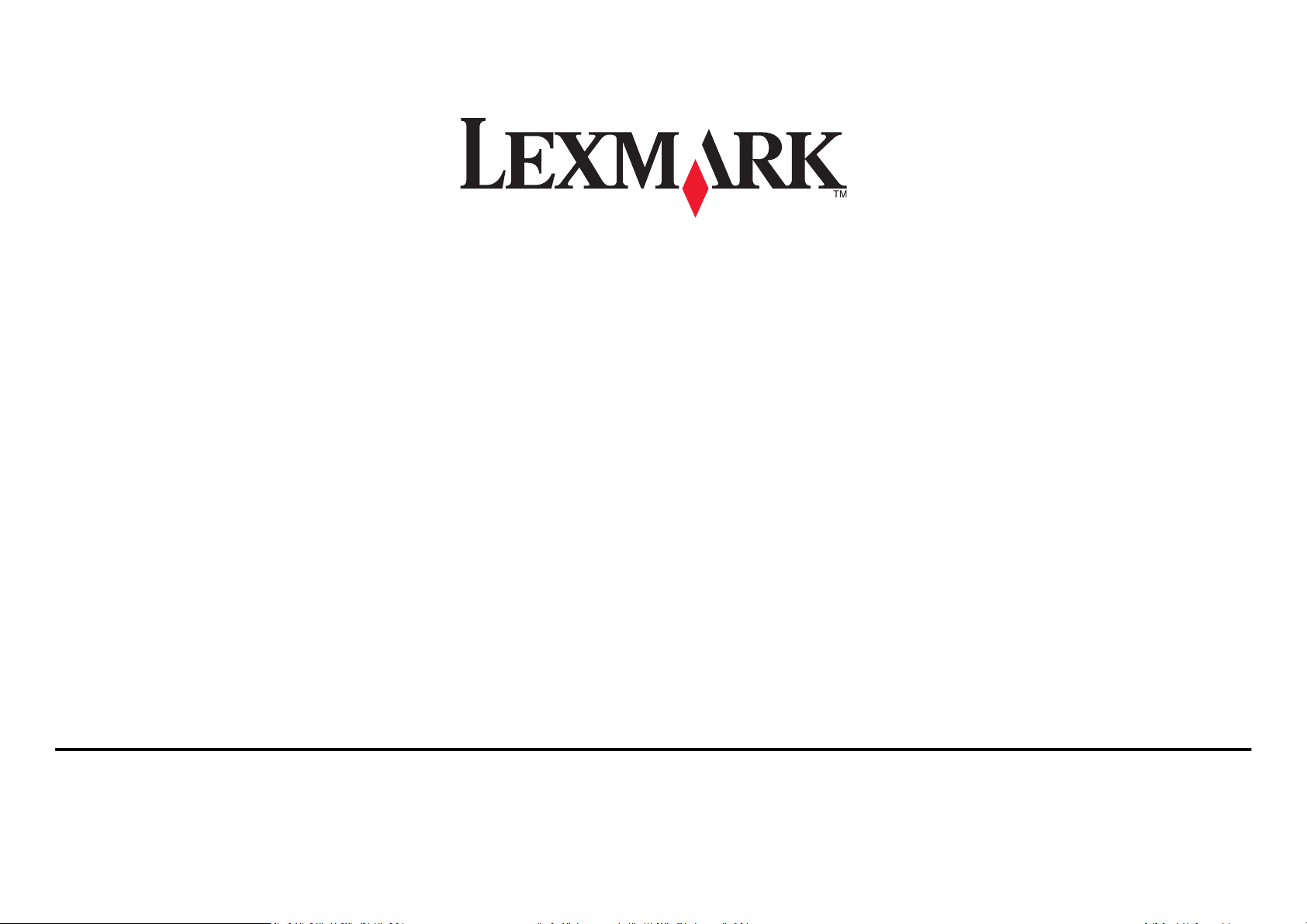
Guía de referencia rápida de S310 Series
Octubre de 2012 www.lexmark.com
Page 2
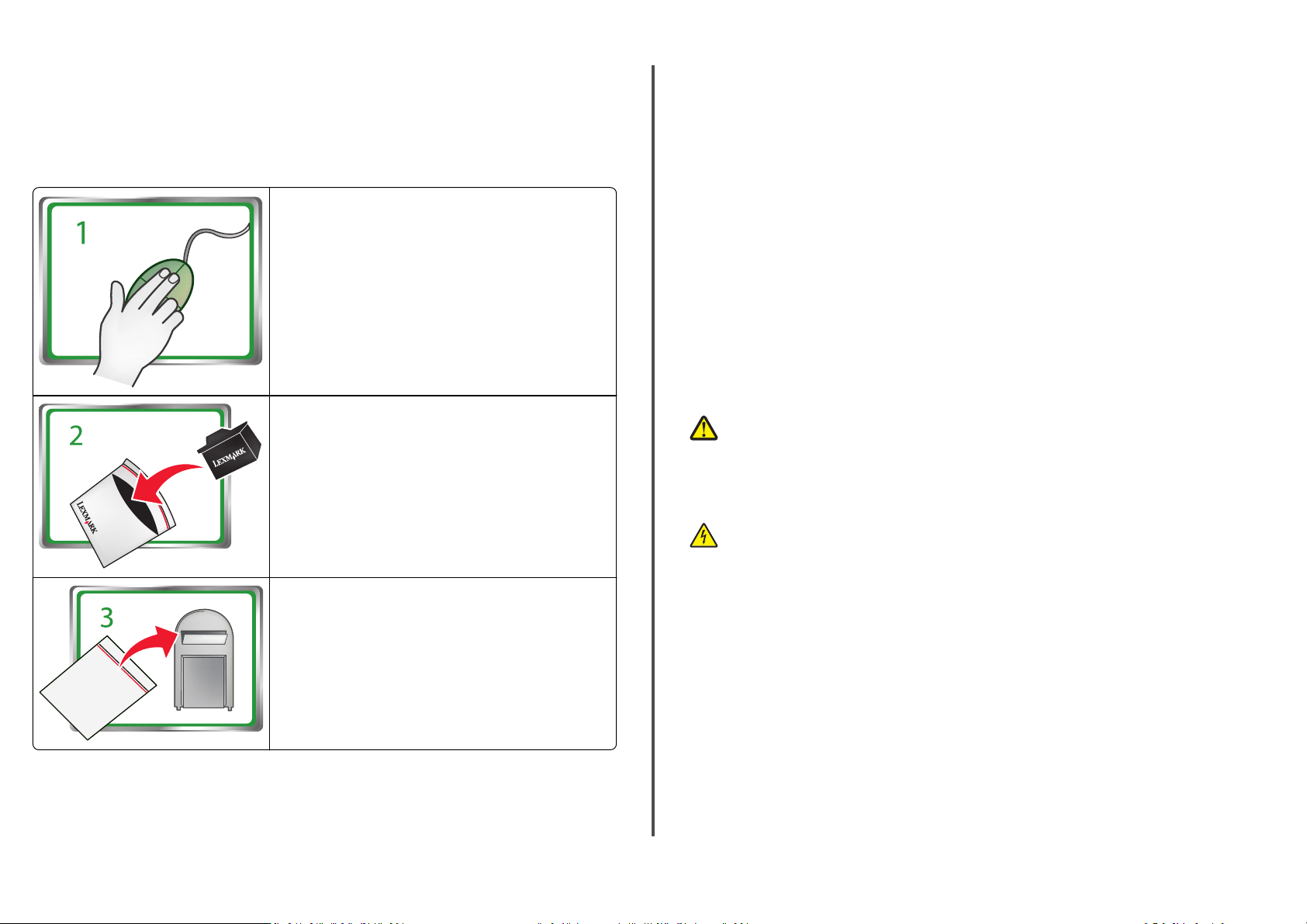
Mensaje importante sobre el reciclaje de cartuchos.
Leer antes de abrir la caja del cartucho de inyección de tinta
En Lexmark, nos tomamos muy en serio nuestro compromiso con el medioambiente y animamos a
nuestros clientes a participar en este método sencillo y gratuito para devolver los cartuchos Lexmark
usados a Lexmark para su correcto reciclaje. Nos aseguraremos de que los cartuchos se gestionan de
forma adecuada sin residuos ni desechos.
Ir a www.lexmark.com/recycle. Siga la s instruccio nes para solicitar
bolsas con gastos de envío pagados. Las bolsas suelen llegar en el
plazo de 7 a 10 días.
Coloque los cartuchos de inyección de tinta usados de la marca
Lexmark en la bolsa de devolución con gastos pagados y selle la
bolsa. Si envía depósitos de un sólo color, es recomendable que
envíe al menos dos a la vez para maximizar los beneficios para el
medioambiente.
Esta impresora patentada cuenta con la licencia y está diseñada para utilizarse exclusivamente con los
cartuchos de tinta genuinos de Lexmark durante toda la vida útil de la impresora patentada. El usuario
acepta: (1) utilizar exclusivamente cartuchos de inyección de tinta genuinos de Lexmark con esta
impresora salvo que se contemple otra cosa en el presente documento; y (2) entregar este
acuerdo/licencia a cualquier usuario posterior de la impresora. Se autoriza la utilización bajo licencia de
los cartuchos de inyección de tinta y de sus componentes patentados de Lexmark contenidos en el
interior, supeditados a la restricción de que sólo se pueden utilizar una vez. Después de este único uso,
finalizará la licencia de uso de los cartuchos de tinta y de su contenido, y acepta devolvérselos únicamente
a Lexmark para su reciclaje. Existen cartuchos de inyección de tinta de repuesto vendidos sin estas
condiciones disponibles a través de www.lexmark.es, que puede rellenar el usuario o un tercero y
constituyen el único tipo de cartuchos alternativos que se pueden utilizar con la impresora objeto de la
licencia.
Información importante de seguridad
Conecte el cable de alimentación a un enchufe con toma de tierra, situado cerca del producto y de fácil
acceso.
No coloque o utilice este producto cerca del agua o de lugares húmedos.
Utilice exclusivamente la fuente de alimentación y el cable de alimentación que se suministran junto con
este producto o los repuestos autorizados por el fabricante.
PRECAUCIÓN: POSIBLES DAÑOS PERSONALES: No corte, doble, ate, aplaste o coloque objetos
pesados en el cable de alimentación. No someta el cable de alimentación a abrasión o tensión.
No aplaste el cable de alimentación entre objetos como muebles y paredes. Si alguna de esto
sucediera, existiría el riesgo de fuego o descarga eléctrica. Inspeccione el cable de alimentación
regularmente y compruebe que no hay signos de tales problemas. Retire el cable de
alimentación de la toma eléctrica antes de inspeccionarlo.
PRECAUCIÓN: PELIGRO DE DESCARGAS ELÉCTRICAS No instale este producto ni realice
conexiones eléctricas o de cableado, como la conexión del fax, del cable de alimentación o de un
cable USB, durante tormentas eléctricas.
Envíe la bolsa por correo al socio de reciclaje de Lexmark. La
impresora ya incluye la dirección.
Visite www.lexmark.com/recycle para saber más sobre reciclaje.
Los cartuchos Lexmark están fabricados siempre con todas las piezas nuevas, aunque los componentes
pueden contener material reciclado. Para devoluciones con garantía, llame al 1-800-332-4120.
Page 3
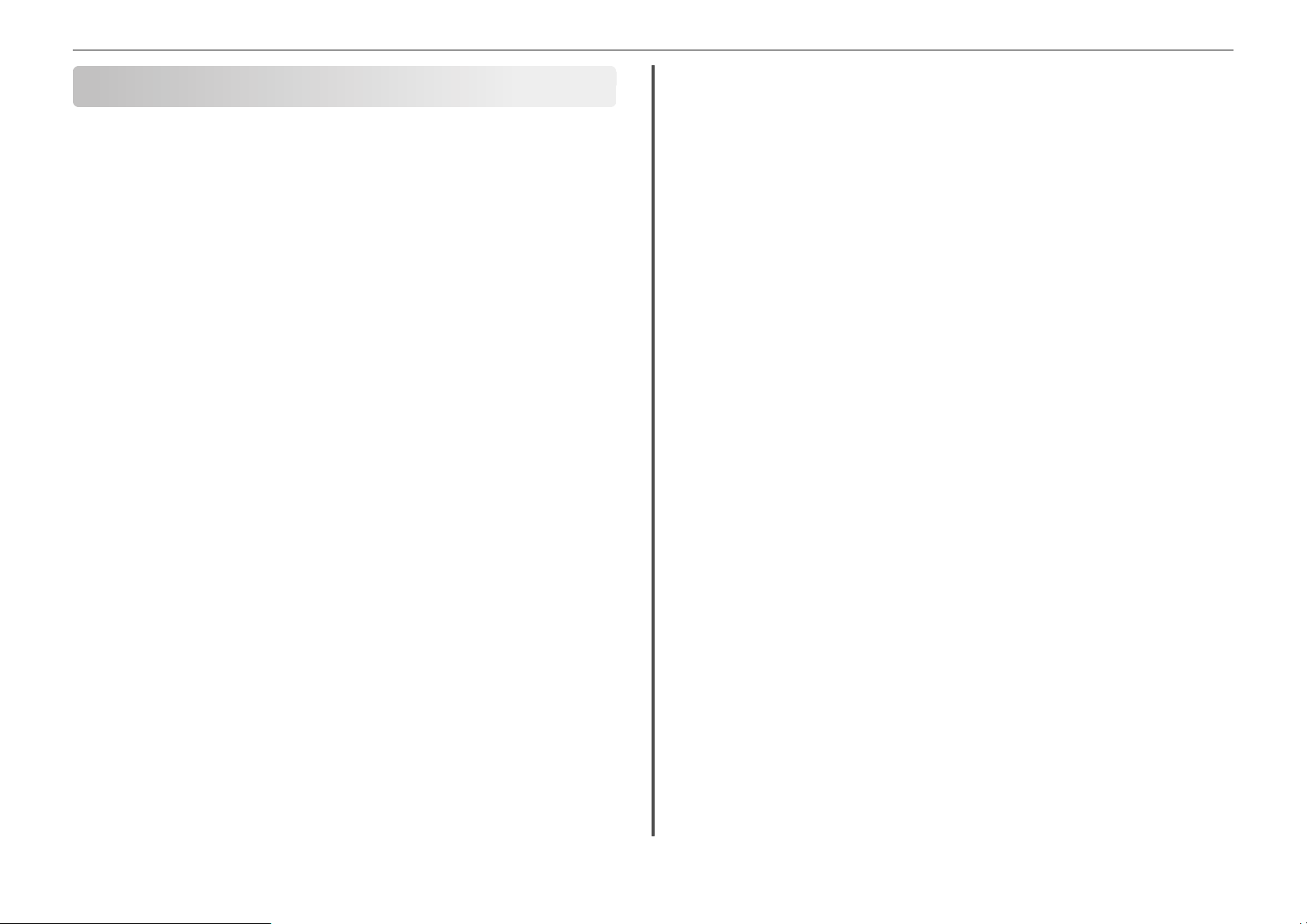
Índice general 3
Índice general
Información importante de seguridad.............................................2
Acerca de la impresora...................................................................4
Búsqueda de información acerca de la impresora...............................................................4
Minimización del impacto medioambiental de la impresora...............................................4
Modelos de impresora.........................................................................................................5
Funciones de la impresora....................................................................................................5
Configuración de la impresora.............................................................................................5
Descripción de los componentes de la impresora..............................................................11
Utilización del panel de control de la impresora................................................................12
Uso de unidades flash.........................................................................................................13
Realización de pedidos y sustitución de cartuchos de tinta...........14
Realización de pedidos de cartuchos de tinta....................................................................14
Sustitución de cartuchos de tinta.......................................................................................14
Mantenimiento de cartuchos de tinta................................................................................16
Uso del software de la impresora..................................................17
Sistemas operativos compatibles.......................................................................................17
Instalación del software de la impresora...........................................................................17
Uso del software de la impresora en Windows..................................................................18
Uso del software de la impresora Macintosh.....................................................................18
Impresión.....................................................................................20
Impresión de documentos..................................................................................................20
Impresión automática en ambas caras del papel (doble cara)...........................................20
Impresión de fotos desde una unidad flash.......................................................................21
Cancelación de trabajos de impresión...............................................................................21
Impresión desde un dispositivo móvil................................................................................21
Realización de copias..........................................................................................................23
Realización de copias a dos caras (doble cara) automáticamente.....................................23
Cancelación de trabajos de copia.......................................................................................24
Digitalización................................................................................25
Sugerencias para la digitalización.......................................................................................25
Digitalización en un equipo local........................................................................................25
Digitalización en una unidad flash o una tarjeta de memoria............................................25
Digitalización directa en correo electrónico mediante el software de la impresora..........26
Digitalización a PDF............................................................................................................26
Cancelación de trabajos de digitalización...........................................................................27
Envío y recepción de correo electrónico........................................28
Envío de correos electrónicos............................................................................................28
Cancelación de un correo electrónico................................................................................29
Conexión en red inalámbrica.........................................................30
Información necesaria para configurar la impresora en una red inalámbrica...................30
Instalación de la impresora en una red inalámbrica..........................................................30
¿Qué es Wi‑Fi Protected Setup?.........................................................................................31
Configuración de Wi‑Fi Protected Setup manualmente.....................................................32
Solución de problemas..................................................................33
Avisos...........................................................................................41
Aviso de la edición..............................................................................................................41
Índice alfabético...........................................................................42
Copiar...........................................................................................23
Sugerencias para copia.......................................................................................................23
Page 4
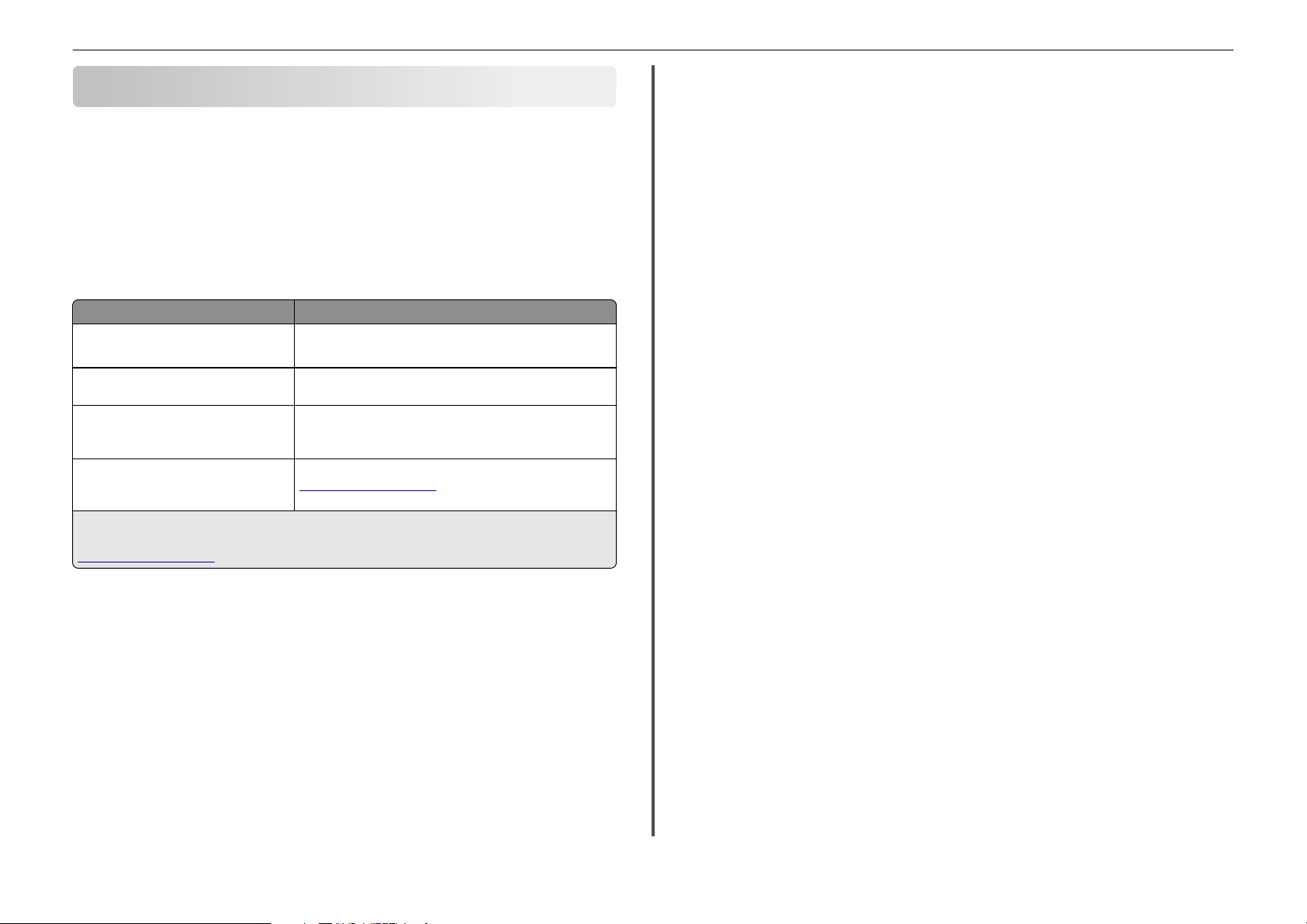
Acerca de la impresora 4
Acerca de la impresora
Búsqueda de información acerca de la impresora
La Guía de referencia rápida contiene instrucciones sobre cómo agregar la impresora a una red inalámbrica,
configurar una conexión de fax y realizar tareas comunes de la impresora como por ejemplo imprimir,
copiar, digitalizar o enviar y recibir faxes. Asimismo, incluye información sobre la solución de problemas
de configuración de la impresora, de problemas básicos de la conexión en red y de problemas con el envío
y la recepción de faxes.
Nota: Algunas funciones están disponibles solo para algunos modelos de impresora.
Para obtener más información, consulte:
¿Qué está buscando? Encuéntrelo en
Instrucciones de configuración inicial
Instrucciones y configuraciones adicionales
para el uso de la impresora
Ayuda en el uso del software de la impresora Ayuda del software que se instala automáticamente con el software
La última información complementaria,
actualizaciones, atención al cliente en línea y
asistencia telefónica
1
Disponible en el CD Software y documentación.
2
Disponible en el CD Software y documentación y en el sitio web del servicio de asistencia técnica de Lexmark en
http://support.lexmark.com.
Minimización del impacto medioambiental de la impresora
Hemos adquirido el compromiso de proteger el medio ambiente y mejoramos continuamente nuestras
impresoras para reducir su impacto medioambiental. A través de la selección de ciertos valores o tareas,
podrá reducir aún más el impacto medioambiental de la impresora.
Ahorro de energía
• Active el Modo eco. Esta función define el brillo de la pantalla como bajo y define la impresora para
que pase al modo de suspensión tras un período de inactividad de 10 minutos.
• Seleccione el tiempo de espera de suspensión más corto. La función de suspensión pasa la impresora
a un modo de espera de gasto mínimo de energía tras un período de inactividad definido (tiempo de
espera de suspensión).
• Hoja de instalación rápida
• Asistente de configuración de hardware
Guía de usuario
de la impresora.
programa de software de la impresora.
Sitio web del servicio de asistencia técnica:
http://support.lexmark.com
2
2
Haga clic en Ayuda en cualquier aplicación o
1
• Comparta la impresora. Las impresoras inalámbricas/de red le permiten compartir una única
impresora entre varios equipos, con lo que se ahorra energía y otros recursos.
Ahorro de papel
• Imprima más de una imagen de página en cada cara del papel. La función Páginas por hoja le permite
imprimir varias páginas en una hoja. Puede imprimir hasta 16 imágenes de página en una cara de una
hoja de papel.
• Imprima en ambas caras del papel. La impresión a doble cara le permite imprimir en ambas caras del
papel de forma manual o automática (en función del modelo de la impresora).
• Vea una presentación preliminar de los trabajos de impresión antes de iniciar la impresión. Utilice
las funciones de vista previa de las barras de herramientas, del cuadro de diálogo de impresión o de
vista previa de la impresión, o la pantalla de la impresora (en función del modelo de impresora).
• Utilice papel reciclado.
• Reduzca los márgenes de los documentos que va a imprimir.
• Digitalice y guarde. Con el fin de evitar imprimir varias copias, puede digitalizar documentos o fotos
y guardarlos en un programa informático, aplicación o unidad flash para su presentación.
Ahorro de tinta
• Utilice el modo de impresión rápida o borrador. Estos modos pueden utilizarse para imprimir
documentos con menos tinta de lo normal y son los mejores para imprimir documentos que son
principalmente texto.
• Utilice los tipos y valores de fuente que necesiten menos tinta. La mayoría de programas o
aplicaciones permiten ajustar la intensidad de color.
• Utilice cartuchos de gran duración. Las tintas de los cartuchos de gran duración le permiten imprimir
más páginas.
Reciclaje
• Devuelva los cartuchos de tinta para su reutilización o reciclado a través del programa de recogida
de cartuchos de Lexmark. Para devolver un cartucho de tinta vacío, visite
www.lexmark.com/recycle. Siga las instrucciones para solicitar una bolsa con gastos de envío
pagados.
• Recicle el embalaje del producto.
• Recicle su vieja impresora en lugar de tirarla a la basura.
• Recicle el papel de los trabajos desechados.
• Utilice papel reciclado.
Para leer el informe de sostenibilidad medioambiental de Lexmark, consulte
www.lexmark.com/environment.
Nota: Puede que la impresora no disponga de estos programas o de algunas de las funciones de estos
programas, depende de las funciones de la impresora que haya adquirido.
Page 5

Acerca de la impresora 5
Modelos de impresora
El CD del software de instalación que se incluye con la impresora sirve para los siguientes modelos de
impresora:
• Lexmark S315
• Lexmark S319
Funciones de la impresora
En función del modelo, la impresora viene con funciones que le ayudarán a gestionar y realizar las tareas
de impresión y edición de imágenes:
• Conexión en red inalámbrica o de Ethernet: imprima y digitalice desde cualquier sitio, en su casa o
en la oficina, a través de una red inalámbrica segura o de Ethernet, y comparta la impresora entre
varios equipos.
• Pantalla táctil intuitiva: utilice la pantalla táctil a color con todas las funciones para acceder rápida y
fácilmente a todos los menús de la impresora. Gracias a las grandes dimensiones de la pantalla, también
podrá visualizar e imprimir fotos directamente desde una cámara digital o un dispositivo de memoria
sin necesidad de utilizar un equipo.
• Imprimir: imprima de forma más rápida documentos y PDF desde un equipo o desde una unidad flash
USB. La impresión a dos caras integrada le permite ahorrar dinero y proteger el medio ambiente.
• Copiar: copie documentos y fotos con la copia a color o en negro sin equipo, o con un toque. Con
capacidad de reducción y ampliación de 25 a 400%.
• Digitalizar: digitalice documentos y fotos fácil y rápidamente con el escáner de alta resolución.
Digitalice de forma sencilla a un dispositivo de memoria o a diversos portátiles o equipos de sobremesa
a través de una red inalámbrica segura con una resolución óptica de hasta 1200 ppp.
• Fax: envíe faxes independientes a color o en negro a una velocidad de módem de 33,6 Kbps. Entre
otras de las funciones del fax se incluyen 99 números de marcación rápida, la rellamada automática,
el bloqueo de faxes no deseados y la identificación de llamada.
• Impresión de fotos: imprima fotos de alta calidad y gran durabilidad directamente desde tarjetas de
memoria digitales, cámaras digitales con función PictBridge o unidades flash USB.
• SmartSolutions: simplifique tareas de impresión que repita con frecuencia mediante la creación y
personalización de soluciones para la impresora. El conjunto de herramientas SmartSolutions,
disponible en la Web, le permite seleccionar sus tareas de impre sión más frecuentes, aplicar sus ajustes
personalizados y descargarlas a la impresora como atajos que puede acceder fácilmente en cualquier
momento. También puede personalizar la impresora con soluciones que muestran sus calendarios y
álbumes de fotos en línea, fuentes RSS y mucho más.
• Métodos abreviados: guarde un conjunto de valores de impresora de uso frecuente disponibles para
una tarea concreta y, a continuación, asígnele un nombre de método abreviado y un número de
método abreviado. Cuando desee realizar una tarea con esos valores, podrá simplemente seleccionar
el número de método abreviado de la impresora, en lugar de pasar por el proceso habitual de ajuste
de valores y opciones.
• Modo eco: Ahorre energía activando el Modo eco. Atenúa automáticamente la luz de la pantalla de
la impresora y pone la impresora en el modo de suspensión después de un periodo determinado de
inactividad.
Configuración de la impresora
1 Desembale la impresora.
1
.
8
L
0
e
x
C
0
m
o
a
m
.
S
r
k
3
e
U
s
P
9
r
f
P
P
o
r
e
f
P
5
e
e
H
s
w
O
s
O
.
i
P
i
o
4
t
R
N
h
n
R
a
T
0
y
E
l
IO
o
S
u
3
e
r
r
R
n
i
9
e
e
IT
s
w
P
Y
r
i
n
t
e
r
Notas:
• No conecte el cable USB hasta que se le indique.
• Coloque la impresora cerca del equipo durante la configuración. Si está llevando a cabo la
configuración en una red inalámbrica, podrá mover la impresora al finalizar el proceso.
• Los contenidos pueden variar en función del modelo y la región.
2 Para iniciar la configuración de la impresora mediante un equipo, inserte el CD del software de
instalación o descargue el controlador de la impresora.
Page 6
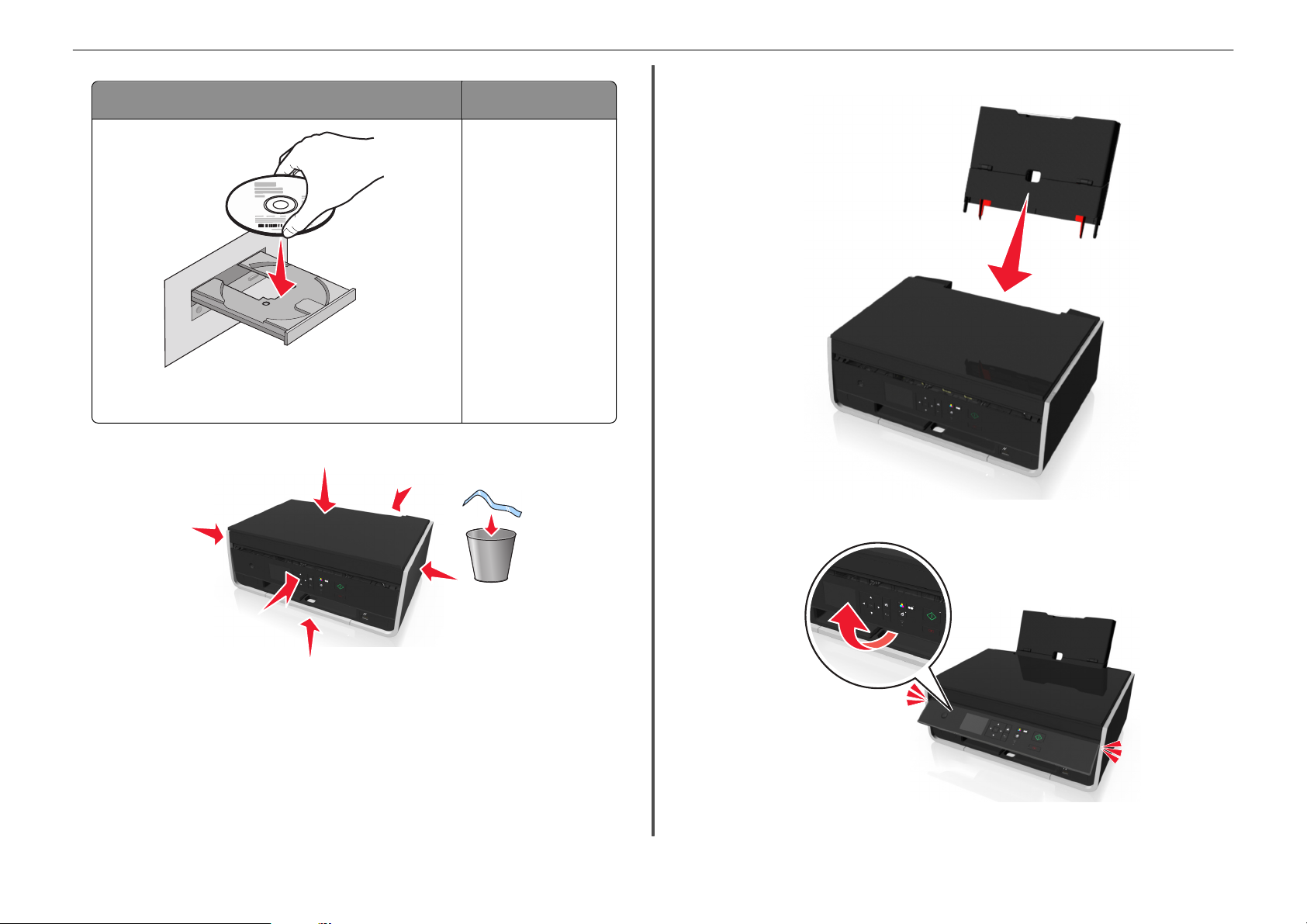
Acerca de la impresora 6
4 Adjunte la bandeja de papel.
Con una unidad de CD o DVD (Windows/Macintosh) Sin una unidad de CD o DVD o
Nota: si la pantalla de instalación no aparece después de un minuto,
consulte “La pantalla de instalación no apareció durante la instalación” en la
página 33.
para Linux
Descárguese el controlador de
la impresora desde
www.lexmark.com.
3 Retire todo el precinto y el material de embalaje de la impresora.
5 Levante el panel de control de la impresora hasta que encaje en su sitio
Page 7
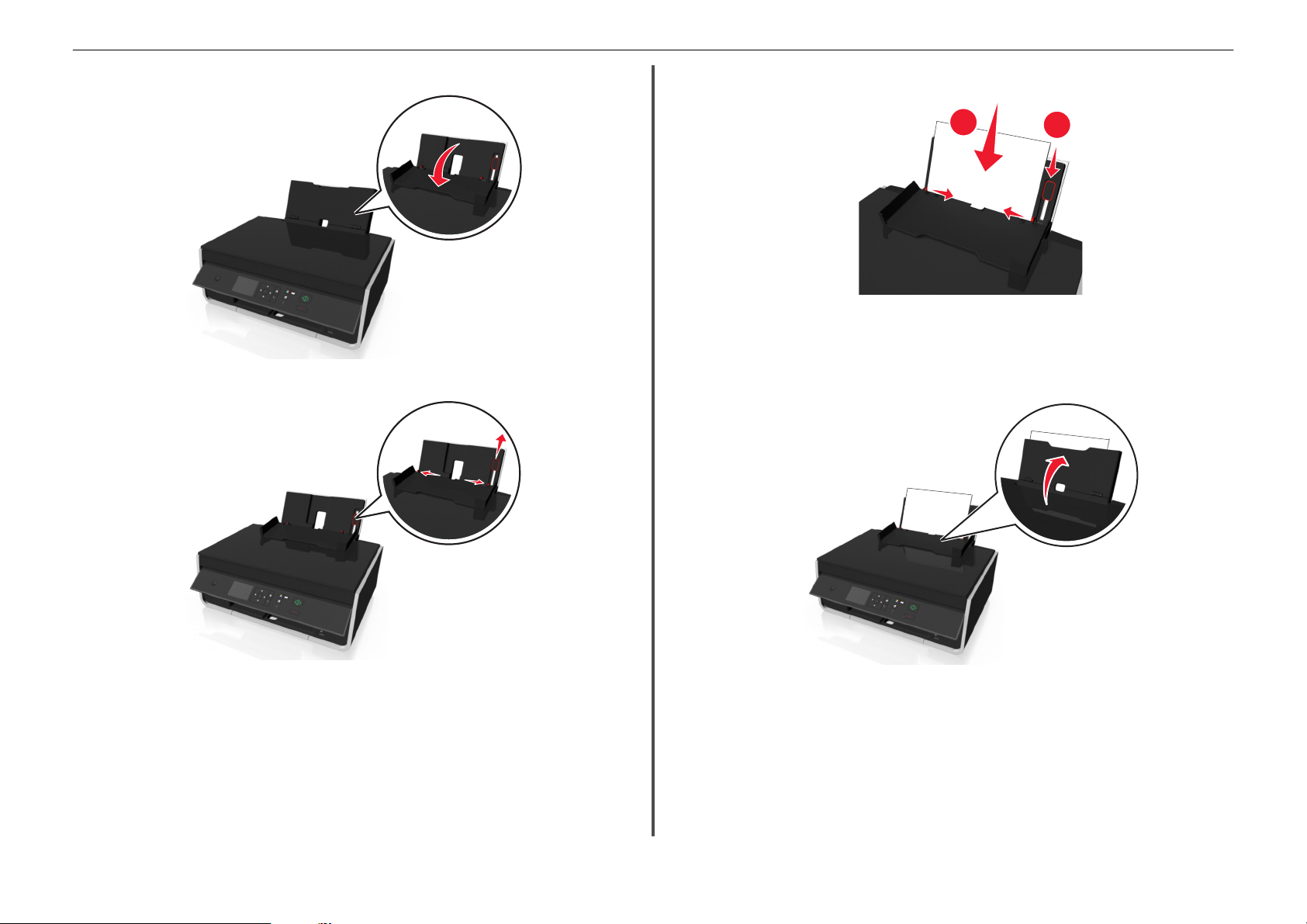
1
2
Acerca de la impresora 7
6 Abra el protector de la alimentación de papel.
7 Utilice la palanca de ajuste de las guías del papel para desplegar las guías.
8 Cargue papel.
Notas:
• Utilice la palanca de ajuste de las guías del papel para ajustar las guías del papel.
• No cargue más de 100 hojas en la bandeja de papel.
9 Cierre el protector de la alimentación de papel.
Page 8
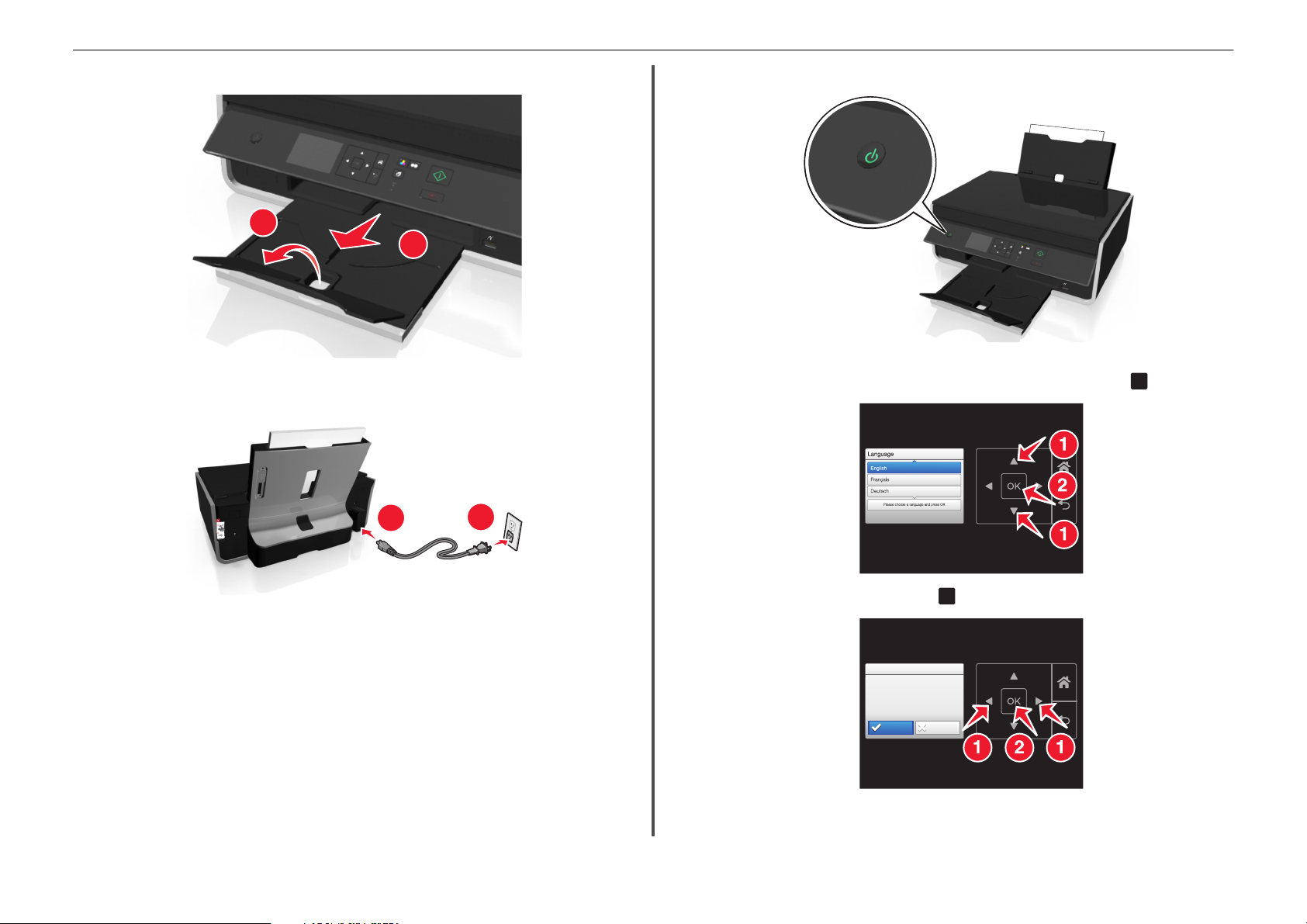
Acerca de la impresora 8
10 Extienda la bandeja de salida del papel.
2
11 Conecte solo el cable de alimentación.
Nota: No conecte el cable USB todavía.
12 Asegúrese de que la impresora esté encendida.
1
13 Mediante el panel de control de la impresora, pulse el botón de flecha hacia arriba o hacia abajo hasta
que quede resaltado el idioma que quiere en la pantalla y, a continuación, pulse
1
2
OK
.
14 Confirme el idioma y, a continuación, pulse
Language Selection
Language Selection
You have chosen English
as the language for your
Printer
Are you sure?
Yes
OK
.
No
Page 9
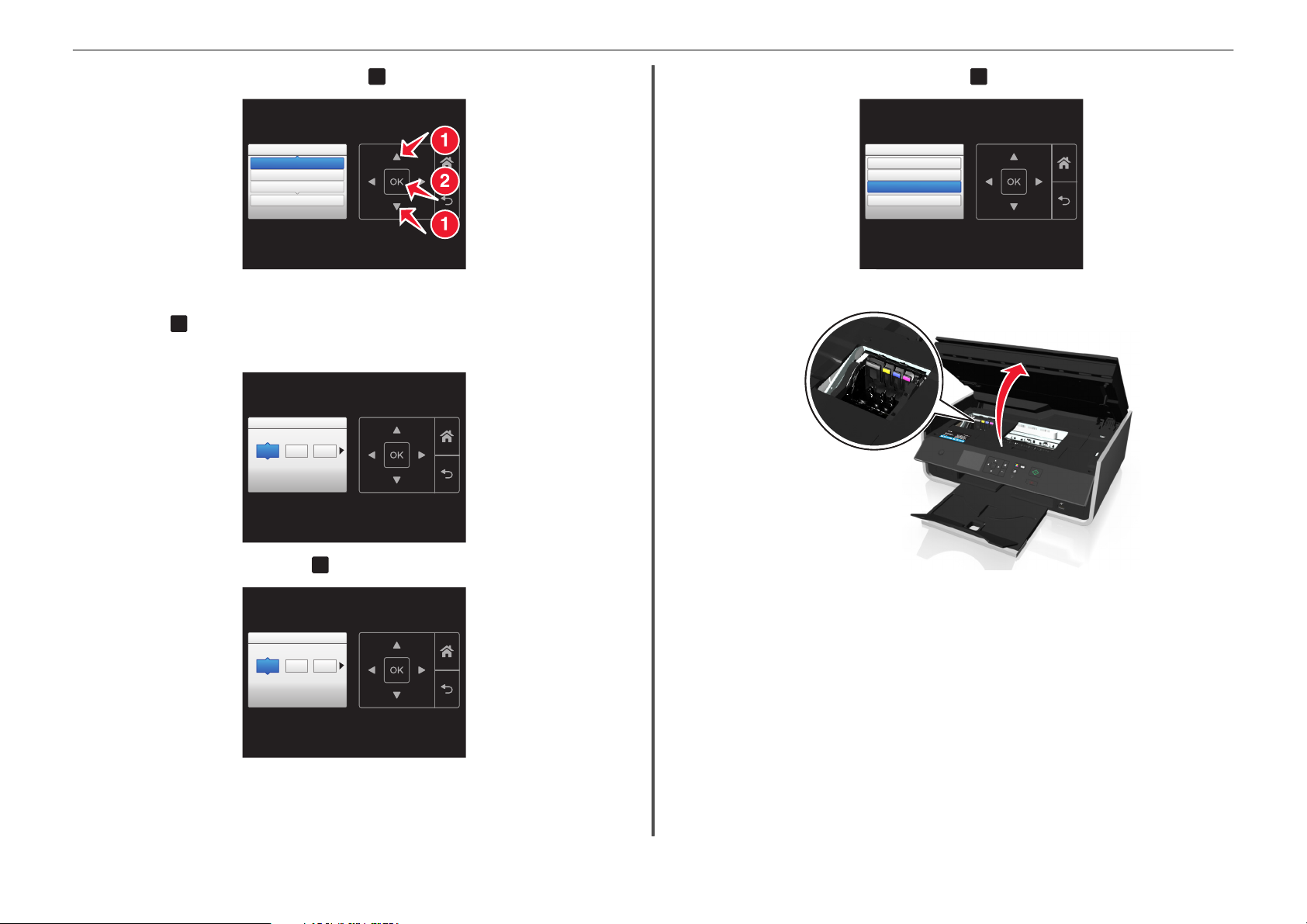
Acerca de la impresora 9
15 Establezca el país o la región de la impresora y pulse
Country/Region
Country/Region
United States
Albania
Algeria
Please choose a country or region and press OK
OK
.
16 Defina la fecha. Pulse el botón de flecha hacia arriba o hacia abajo hasta que aparezca el número que
desea en la pantalla. Pulse el botón de flecha a izquierda o derecha para desplazarse por el mes, el día
y el año. Pulse
Nota: El formato de la fecha varía en función del país o la región seleccionados.
OK
.
Set Date
Set Date
18 01 2011
//
Press OK when complete.
18 Configure la zona horaria y, a continuación, pulse
Time Zone
Time Zone
(UTC-05:00) Eastern Time (USA/Ca..
(UTC-06:00) Central Time (USA/Ca...
(UTC-07:00) Mountain Time (USA/C...
Please choose a time zone and press OK
.
19 Abra la impresora.
OK
.
17 Configure la hora y, a continuación, pulse
Set Time
Set Time
05 55 AM
:
Press OK when
complete.
OK
.
Nota: El cabezal de impresión se mueve a la posición de instalación del cartucho.
Page 10
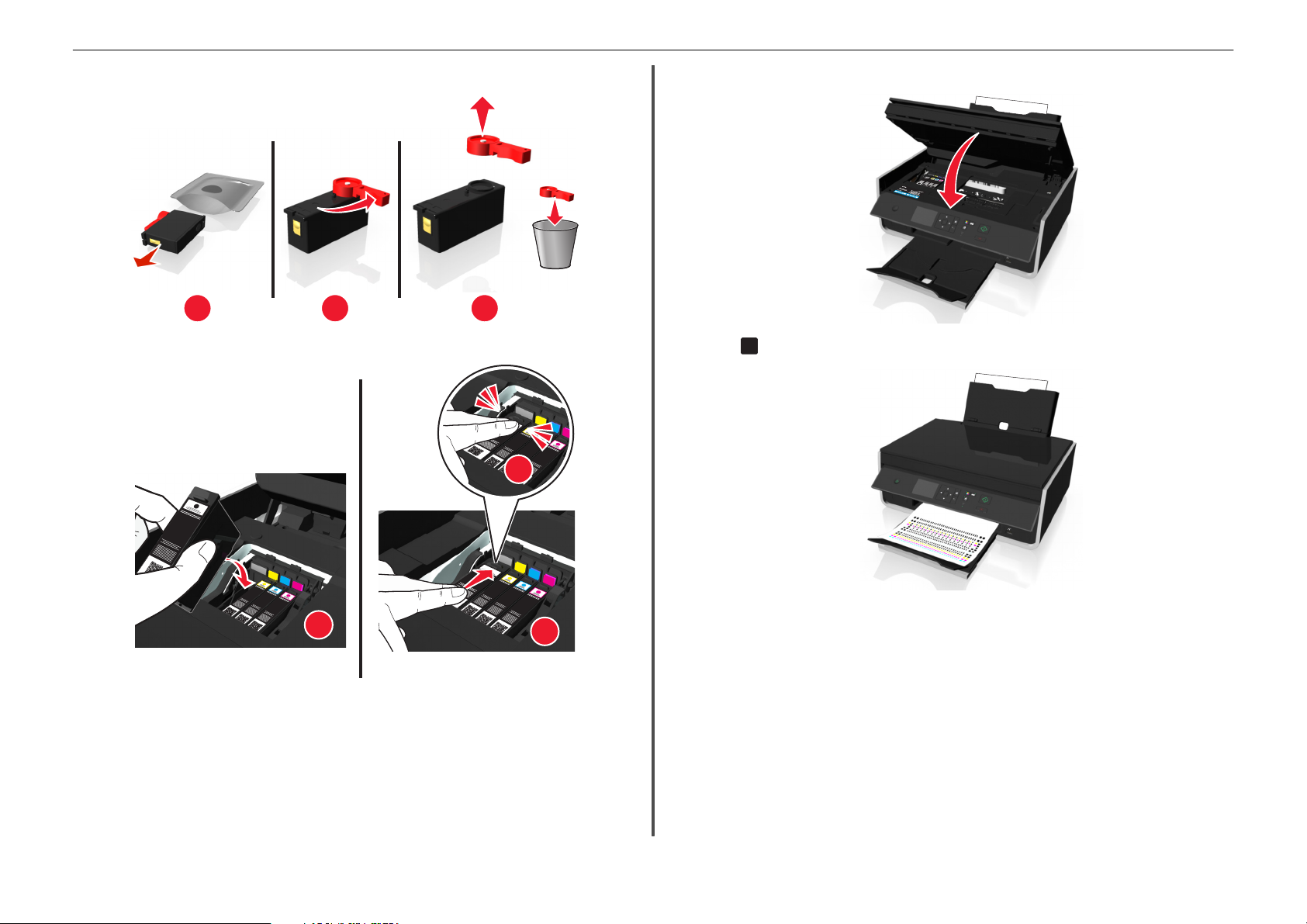
Acerca de la impresora 10
20 Desembale los cartuchos de tinta y retire las tapas protectoras de los cartuchos de tinta.
1 2 3
21 Introduzca los cartuchos de tinta. Deslice el dedo por el cartucho de tinta hasta que encaje en su lu gar .
3
22 Cierre la impresora.
23 Pulse
OK
para imprimir una página de alineación.
1
Notas:
• Introduzca el cartucho de color en primer lugar y, a continuación, el cartucho negro.
• Introduzca los nuevos cartuchos de tinta inmediatamente después de quitar la tapa protectora
para evitar que la tinta se exponga al aire.
2
Notas:
• Se imprimirá la página de alineación.
• No retire la página hasta que la impresión haya finalizado. La página de alineación puede tardar
un rato en imprimirse y se introducirá y se extraerá durante el proceso.
• Es normal que aparezcan rayas en la página de alineación; esto no indica que exista un
problema.
• La página de alineación que se imprime puede ser diferente a la que se muestra.
• Recicle la página de alineación.
Page 11
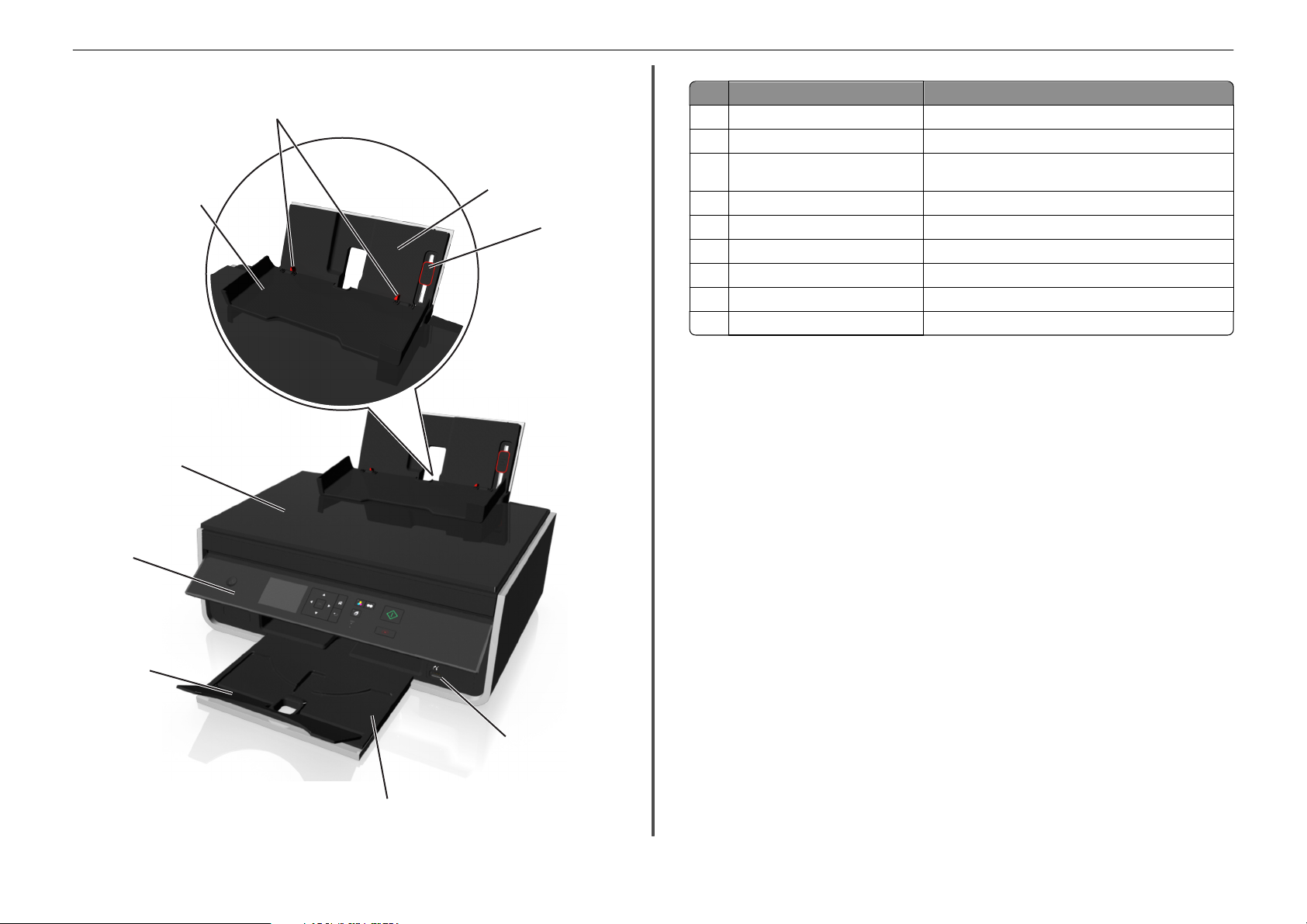
Acerca de la impresora 11
Descripción de los componentes de la impresora
9
8
7
1
Utilice estos elementos Para
1 Bandeja del papel Cargue papel.
2 Palanca de ajuste de las guías del papel Ajuste las guías del papel.
3 PictBridge y puerto USB Conectar una cámara digital compatible con PictBridge o una
4 Bandeja de salida del papel Sostener el papel a medida que sale del dispositivo.
2
5 Extensión de bandeja Mantenga el papel en su sitio a medida que sale.
6 Panel de control de la impresora Utilizar las funciones de la impresora.
7 Cubierta del escáner Acceder al cristal del escáner.
8 Protector de alimentación de papel Evitar que los elementos caigan en la ranura del papel.
9 Guías del papel Mantener el papel recto cuando se introduce.
unidad flash a la impresora.
6
5
3
4
Page 12
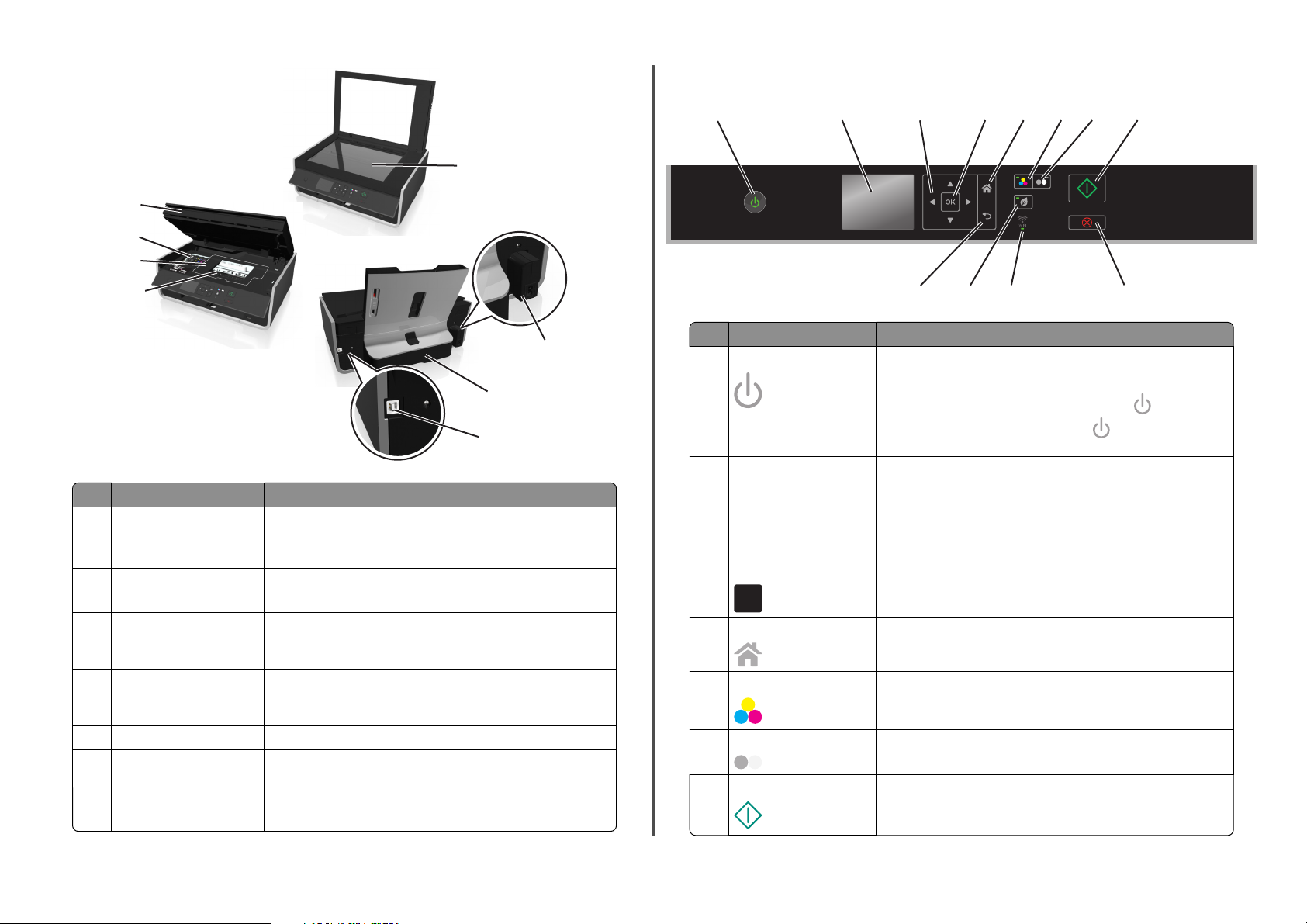
Acerca de la impresora 12
Utilización del panel de control de la impresora
10
17
16
15
14
12
13
Utilice estos elementos Para
10 Cristal del escáner Digitalizar o copiar fotos y documentos.
11 Fuente de alimentación con
puerto
12 Unidad de impresión a doble
cara
13 Puerto USB Conectar la impresora a un equipo mediante un cable USB.
14 Puerta de acceso al cabezal de
impresión
15 Cubierta de despeje de atascos Acceda y despeje atascos de papel.
16 Zona de acceso al cartucho de
tinta
17 Unidad de escáner
Conecte el cable de alimentación a la impresora.
• Imprimir en las dos caras de una hoja de papel.
• Eliminar atascos de papel.
Advertencia—Posibles daños: No toque el puerto USB a menos que
esté conectando o desconectando un cable USB o de instalación.
Instale el cabezal de impresión.
Nota: El carro se mueve hacia la zona de acceso al cabezal de impresión
cuando no hay ningún cabezal de impresión instalado en la impresora.
Instalar, sustituir o retirar los cartuchos de tinta.
• Acceder a los cartuchos de tinta y al cabezal de impresión.
• Eliminar atascos de papel.
11
1
Utilice Para
1 Encendido
2
34567 8
101112
9
• Apagar y encender la impresora.
• Cambiar al modo de suspensión.
Nota: Cuando la impresora esté encendida, pulse
modo de suspensión. Mantenga pulsado
para apagar la impresora.
2 Pantalla
Nota: La pantalla está
apagada en modo de
suspensión.
3 botones flecha Navegar por los elementos de menú que aparecen en la pantalla.
4 Seleccionar
OK
5 Principal
6 Color
7 Negro
8 Iniciar
Visualizar:
• Estado de la impresora
• Mensajes
• Menús
• Seleccionar las opciones de menú.
• Guardar valores.
Volver a la pantalla de inicio.
Cambiar al modo de color.
Cambiar al modo blanco y negro.
Iniciar un trabajo en función del modo seleccionado.
para cambiar al
durante tres segundos
Page 13
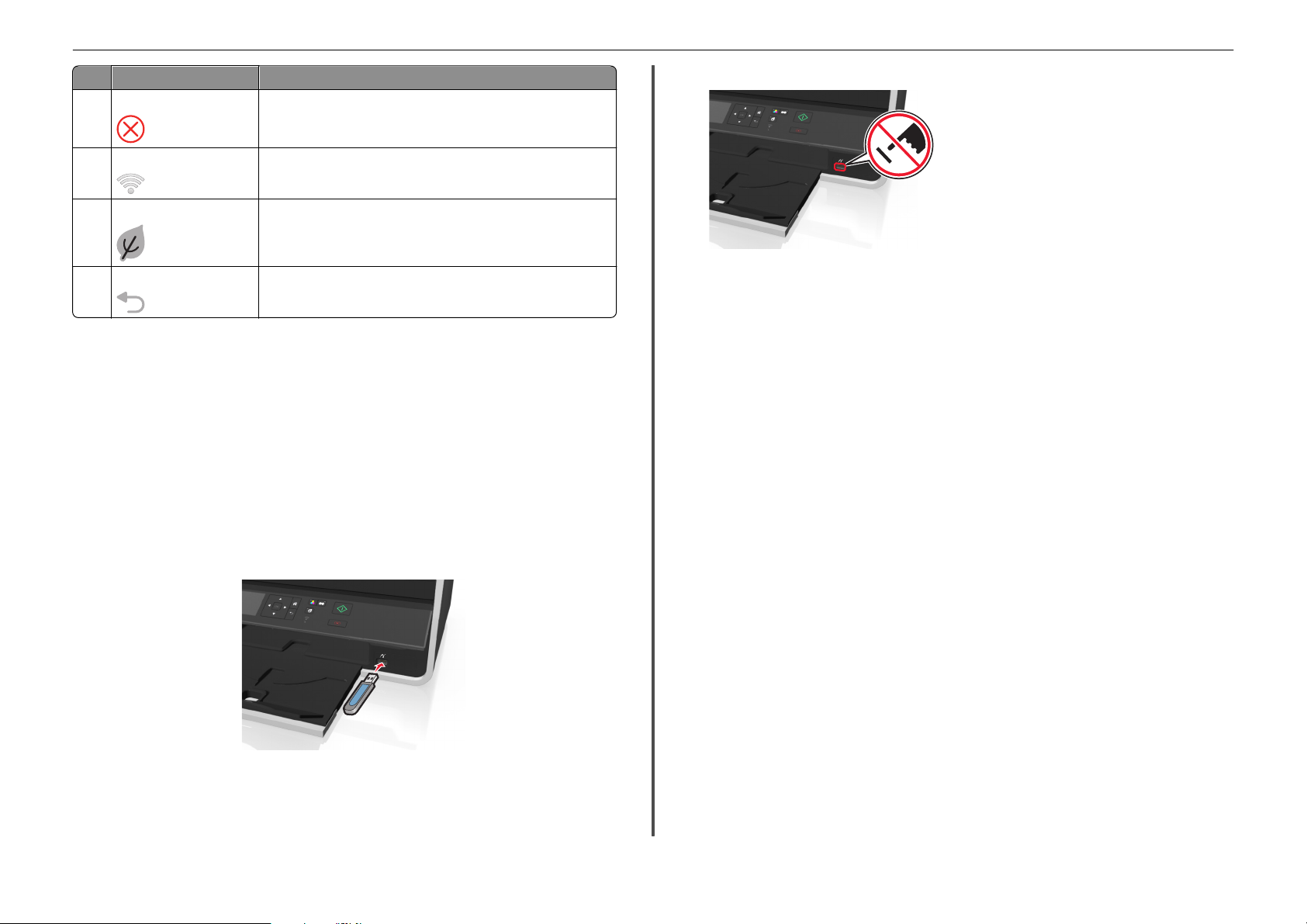
Acerca de la impresora 13
Utilice Para
9 Cancelar
• Cancelar un trabajo de impresión, copia o digitalización en curso.
• Borrar los valores actuales o los mensajes de error y restablecer los
valores anteriores.
10 Indicador Wi-Fi
11 Modo eco
Consultar el estado inalámbrico de la impresora.
• Cambiar al modo de suspensión si la impresora permanece inactiva
durante diez minutos.
• Reduzca el brillo de pantalla.
12 Atrás
• Volver a la pantalla anterior.
• Salir de un nivel de menú y desplazarse hasta un nivel mayor.
Uso de unidades flash
Formatos de archivo admitidos
• .jpg, .jpeg, .jpe (Joint Photographic Experts Group, grupo unido de fotógrafos expertos)
• .tiff, .tif (Tagged Image File Format, formato de archivo de imagen etiquetado)
Utilización de una unidad flash en la impresora
Asegúrese de que la unidad flash contenga archivos compatibles con la impresora. Para obtener más
información, consulte “Formatos de archivo admitidos” en la página 13.
1 Introduzca una unidad flash en el puerto USB.
Advertencia—Posibles daños: No manipule ningún cable,
adaptador de red, conector, dispositivo de memoria ni la
impresora en las zonas que se muestran mientras esté
imprimiendo, leyendo o escribiendo en el dispositivo de
memoria. Se puede producir una pérdida de datos.
2 Siga las instrucciones o seleccione del resto de opciones disponibles en la pantalla de la impresora.
Nota: Si la impresora no reconoce el dispositivo de memoria, extráigala y vuelva a introducirla.
E
V
I
R
D
H
S
A
L
F
Notas:
• La unidad flash utiliza el mismo puerto que el cable de cámara PictBridge.
• Es posible que necesite un adaptador si su unidad flash no encaja directamente en el puerto.
Page 14

Realización de pedidos y sustitución de cartuchos de tinta 14
Realización de pedidos y sustitución de cartuchos de tinta
Realización de pedidos de cartuchos de tinta
Modelos Lexmark S310 Series (salvo Lexmark S319)
Elemento Cartucho del programa de
Cartucho de tinta negra 150 No disponible
Cartucho negro de gran duración 150XL 150XLA
Cartucho amarillo 150 No disponible
Cartucho amarillo de gran duración 150XL 150XLA
Cartucho cian 150 No disponible
Cartucho cian de gran duración 150XL 150XLA
Cartucho magenta 150 No disponible
Cartucho magenta de gran duración 150XL 150XLA
1
Con licencia para un único uso. Después de su uso, devuelva este cartucho a Lexmark para su reutilización, recarga
o reciclado.
2
Disponible únicamente en el sitio web de Lexmark en www.lexmark.com.
devolución
1
Cartucho convencional
Modelos Lexmark S319
2
Elemento Cartucho del programa de
Cartucho magenta de gran duración 160XL 160XLA
1
Con licencia para un único uso. Después de su uso, devuelva este cartucho a Lexmark para su reutilización, recarga
o reciclado.
2
Disponible únicamente en el sitio web de Lexmark en www.lexmark.com.
devolución
1
Cartucho convencional
2
Notas:
• Para conseguir más tinta, pida cartuchos de tinta de gran duración.
• Según el país o la región en la que se encuentre, podrá conseguir los cartuchos de tinta de manera
individual o en varios paquetes.
• Según sus necesidades, puede realizar un pedido combinado de cartuchos de tinta estándar y
cartuchos de tinta de gran duración.
• Para obtener información sobre el rendimiento por página, visite www.lexmark.com/yields.
• Los cartuchos utilizados para imprimir documentos también pueden utilizarse para imprimir fotos.
• Para obtener resultados óptimos, utilice solo cartuchos de tinta Lexmark auténticos.
Sustitución de cartuchos de tinta
Asegúrese de que di spone de cartuchos nuevos de tint a antes de empezar. Debe instalar cart uchos nuevos
inmediatamente después de extraer los anteriores o se secará la tinta que quede en los inyectores del
cabezal de impresión.
Eliminación de cartuchos de tinta
1 Encienda la impresora.
Elemento Cartucho del programa de
Cartucho de tinta negra 160 No disponible
Cartucho negro de gran duración 160XL 160XLA
Cartucho amarillo 160 No disponible
Cartucho amarillo de gran duración 160XL 160XLA
Cartucho cian 160 No disponible
Cartucho cian de gran duración 160XL 160XLA
Cartucho magenta 160 No disponible
1
Con licencia para un único uso. Después de su uso, devuelva este cartucho a Lexmark para su reutilización, recarga
o reciclado.
2
Disponible únicamente en el sitio web de Lexmark en www.lexmark.com.
devolución
1
Cartucho convencional
2
Page 15

Realización de pedidos y sustitución de cartuchos de tinta 15
2 Abra la impresora.
Nota: El cabezal de impresión se mueve a la posición de instalación del cartucho.
3 Pulse la pestaña de liberación y, a continuación, extraiga el cartucho o cartuchos de impresión
utilizados.
Si el cartucho de tinta está protegido con una tapa a presión, retírela.
1 2 3
2 Introduzca los cartuchos de tinta. Deslice el dedo por el cartucho de tinta hasta que encaje e n su l uga r.
3
1
2
Instalación de cartuchos de tinta
1 Extraiga el cartucho de tinta del paquete y retire la tapa protectora del cartucho de tinta.
1
Notas:
• Introduzca el cartucho de color en primer lugar y, a continuación, el cartucho negro.
• Introduzca los nuevos cartuchos de tinta inmediatamente después de quitar la tapa protectora
para evitar que la tinta se exponga al aire.
3 Cierre la impresora.
2
Page 16

Realización de pedidos y sustitución de cartuchos de tinta 16
Mantenimiento de cartuchos de tinta
Además de las siguientes tareas que puede llevar a cabo, la impresora realiza un ciclo de mantenimiento
automático cada semana si está enchufada a una toma eléctrica con una toma de tierra adecuada. Saldrá
brevemente del modo de suspensión o se encenderá de forma temporal si está apagada.
Alineación del cabezal de impresión
Si los caracteres o las líneas de la imagen impresa aparecen quebrados u ondulados, es posible que sea
necesario alinear el cabezal de impresión.
1 Cargue papel normal.
2 En el panel de control de la impresora, navegue hasta:
> Configuración > OK >Mantenimiento > OK > Alinear impresora >
Se imprimirá una página de alineación.
Nota: No retire la página de alineación hasta que la impresión haya finalizado.
Si ha alineado los cartuchos para mejorar la calidad de impresión, vuelva a imprimir el documento. Si la
calidad de impresión no ha mejorado, limpie los inyectores del cabezal de impresión.
Limpieza de los inyectores del cabezal de impresión
Si no ha estado utilizando la impresora durante un largo período de tiempo, es posible que necesite limpiar
los inyectores de los cabezales de impresión para mejorar la calidad de las impresiones. Mantenga la
impresora enchufada a una toma de alimentación debidamente conectada a tierra en funcionamiento
para que pueda realizar los ciclos de mantenimiento automáticos.
OK
Notas:
• Al limpiar los inyectores del cabezal de impresión se utiliza tinta, por lo que debe limpiarlos
únicamente cuando sea necesario.
• En la limpieza profunda se utiliza más tinta, por lo que utilice primero la opción Limpiar cabezal
para ahorrar tinta.
• Si los niveles de tinta son muy bajos, deberá sustituir los cartuchos de tinta antes de limpiar los
inyectores del cabezal de impresión.
1 Cargue papel.
2 En el panel de control de la impresora, navegue hasta:
> Configuración > OK > Mantenimiento >
OK
3 Pulse el botón de flecha hacia arriba o hacia abajo para desplazarse a Limpiar cabezal o
Limpieza profunda de cabezal y, después, pulse
Se imprimirá una página de limpieza.
OK
.
Page 17

Uso del software de la impresora 17
Uso del software de la impresora
Sistemas operativos compatibles
El software de la impresora requiere hasta 500 MB de espacio libre en el disco.
• Microsoft Windows 8
• Microsoft Windows Server 2012
• Microsoft Windows 7 (SP1)
• Microsoft Windows 7
• Microsoft Windows Server 2008 (R2) (SP1)
• Microsoft Windows Server 2008 (R2)
• Microsoft Windows Server 2008 (SP1)
• Microsoft Windows Server 2003 (SP2)
• Microsoft Windows Server 2003 (SP1)
• Microsoft Windows Vista (SP1)
• Microsoft Windows Vista
• Microsoft Windows XP (SP3)
• Microsoft Windows XP (SP2)
• Macintosh Intel OS X versión 10.8.0 o posterior
• Macintosh Intel OS X versión 10.7.0 o posterior
• Macintosh Intel OS X versión 10.6.0 o posterior
• Macintosh Intel OS X versión 10.5.0 o posterior
• Macintosh Intel OS X versión 10.4.4 o posterior
• Macintosh PowerPC OS X versión 10.5.0 o posterior
• Macintosh PowerPC OS X versión 10.4.0 o posterior
• Debian GNU/Linux 6.0 y 5.0
• Fedora 17, 16, 15 y 14
• Linpus Linux Desktop 9.6
• Linux Mint 12, 10 y 9
*
*
*
*
• Linux openSUSE 12.1, 11.4, 11.3 y 11.2
• PCLinux OS 2010
• Red Flag Linux Desktop 6.0
*
*
• Red Hat Enterprise Linux WS 6, WS 5 y WS 4
• SUSE Linux Enterprise Desktop 11 y 10
• SUSE Linux Enterprise Server 11 y 10
*
• Ubuntu Linux 12.04, 11.10, 11.04, 10.10, 10.04 y 9.04
• IBM AIX 7.1, 6.1, 5.3 y 5.2
*
*
*
*
*
*
*
*
• HP‑UX 11.31, 11.23 y 11.11
• Solaris SPARC 10, 9 y 8
• Solaris SPARC x86 10
*
El controlador de la impresora para este sistema operativo está disponible solo en
http://support.lexmark.com.
Nota: Encontrará información sobre versiones adicionales de sistemas operativos compatibles con la
impresora en nuestro sitio web.
*
*
*
Instalación del software de la impresora
Notas:
• Si ya ha instalado el software de la impresora anteriormente en el equipo pero necesita volver a
instalarlo, desinstale primero el software actual.
• Antes de instalar el software de la impresora, cierre todos los programas abiertos.
1 Obtenga una copia del paquete de instalación del software.
• Desde el CD Software y documentación suministrado con la impresora
• De nuestro sitio web:
Vaya a
http://support.lexmark.com,
ASISTENCIA TÉCNICA & DESCARGAS > seleccione su impresora > seleccione su sistema operativo
2 Haga doble clic en el paquete de instalación del software.
Espere a que aparezca el cuadro de diálogo de instalación.
Si está usando un CD de Software y documentación y el cuadro de diálogo de instalación no aparece,
haga lo siguiente:
En Windows 8
Desde el símbolo de búsqueda, escriba ejecutar, y navegue a:
Lista de aplicaciones >Ejecutar > escriba D:\setup.exe >Aceptar.
En Windows 7 o versiones anteriores
a Haga clic en o en Inicio y, después, en Ejecutar.
b En el cuadro de diálogo Iniciar búsqueda o Ejecutar, escriba D:\setup.exe.
c Pulse Intro o haga clic en Aceptar.
Nota: D corresponde a la letra de la unidad de CD o DVD.
En Macintosh
Haga clic en el icono de CD del escritorio.
3 Haga clic en Instalar y siga las instrucciones que aparecen en la pantalla del equipo.
Page 18

Uso del software de la impresora 18
Uso del software de la impresora en Windows
Software instalado durante la instalación de la impresora
Al configurar la impresora mediante el CD del software de instalación, todo el software necesario está
instalado. No obstante, es posible que decida instalar también otras aplicaciones. La tabla siguiente
proporciona una descripción general de varios programas de software y su utilidad.
Si no ha instalado estos programas adicionales durante la instalación inicial, vuelva a insertar el CD del
software de instalación, ejecútelo y, a continuación, haga clic en Opciones avanzadas > Instalar software
adicional.
Software de la impresora
Utilice estos elementos Para
TM
Lexmark
impresora
(referido como Inicio de
impresora)
Lexmark Libreta de
teléfonos
(referido como Libreta de
teléfonos)
Abbyy Sprint OCR Digitalizar un documento y producir un texto que pueda editar con un programa de
Lexmark Wireless Setup
Utility
(referido como Wireless
Setup Utility)
Lexmark Tools for Office
(referido como Tools for
Office)
Utilidad Configuración
Impresoras
Utilidad de mensajes de
estado
Inicio de
• Iniciar aplicaciones o programas.
• Digitalizar o enviar por correo electrónico fotografías o documentos.
• Editar documentos digitalizados.
• Digitalizar documentos a formato PDF.
• Ajustar la configuración de la impresora.
• Realizar pedidos de consumibles
• Mantener cartuchos de tinta.
• Registrar la impresora.
• Ponerse en contacto con el departamento de asistencia técnica.
• Acceder a la Guía del usuario.
Gestionar los contactos de fax.
procesador de textos.
• Instalar la impresora inalámbrica en una red inalámbrica.
• Cambiar los valores de configuración inalámbrica de la impresora.
Nota: Este programa se instala automáticamente con el software de la impresora si
la impresora no dispone de funciones inalámbricas.
Acceder a los valores favoritos de Microsoft Office 2007.
Configurar los valores de fax y correo electrónico de la impresora.
Obtener más información sobre los problemas de impresión encontrados.
Utilice estos elementos Para
Centro de monitor de
estado
Product Update Recibir notificaciones automáticas de actualizaciones del software de la impresora
Preferencias de impresión Si hace clic en Archivo > Imprimir > Propiedades con un documento abierto, aparecerá
• Consultar el estado de los consumibles de la impresora.
• Realizar pedidos de consumibles en línea.
cuando haya nuevas actualizaciones disponibles.
el cuadro de diálogo Preferencias de impresión. Este cuadro de diálogo permite seleccionar las opciones del trabajo de impresión como, por ejemplo:
• Seleccionar el número de copias para imprimir.
• Imprimir copias a dos caras.
• Seleccionar el tipo de papel.
• Agregar una marca de agua.
• Mejorar imágenes.
• Guardar valores.
Nota: Preferencias de impresión se instala automáticamente con el software de la
impresora.
Nota: Puede que la impresora no disponga de estos programas o de algunas de las funciones de estos
programas, depende de las funciones de la impresora que haya adquirido.
Uso del software de la impresora Macintosh
Inicio del cuadro de diálogo Imprimir
Utilice el cuadro de diálogo Imprimir para ajustar los valores de impresión y programar los trabajos de
impresión.
Con un documento o una fotos abierta, seleccione Archivo > Imprimir.
Inicio de una aplicación
1 En el Finder, navegue hasta:
Aplicaciones > seleccione la carpeta de la impresora
2 Haga doble clic en la aplicación que desee utilizar.
Utilice estos elementos Para
Printer Settings
Métodos abreviados Agilizar las tareas frecuentes con la impresora.
• Personalizar los valores para los trabajos de fax.
• Crear y editar la lista de contactos.
• Configurar valores de conectividad del correo electrónico.
• Configure el idioma, el país correcto, la fecha y la hora.
Page 19

Uso del software de la impresora 19
Utilice estos elementos Para
Asistente de configuración inalámbrica
Desinstalador Eliminar el software de la impresora del equipo.
Instalar la impresora en una red inalámbrica.
Nota: Esta aplicación se instala automáticamente con el software de la impresora si la
impresora dispone de funciones inalámbricas.
Notas:
• Puede que la impresora no disponga de estas aplicaciones, depende de las funciones de la
impresora que haya adquirido o del tipo de instalación (estándar o personalizada) que eligió
cuando instaló la impresora.
• Para aprovechar todas las funciones de su impresora, seleccione la opción de instalación
personalizada durante la instalación y, a continuación, seleccione todos los paquetes de la lista.
Acceso a Vínculos web
Los vínculos web son vínculos a páginas web predefinidas que se guardan en la carpeta de la impresora.
1 En el Finder, navegue hasta:
Aplicaciones > seleccione la carpeta de la impresora > Vínculos web
2 Haga doble clic en el vínculo web que desee visitar.
Utilice Para
Atención al cliente Ponerse en contacto con el servicio de atención al cliente.
Actualizaciones de software Lexmark Descargar e instalar el software de la impresora más reciente.
Página web de Lexmark Visitar el sitio web de Lexmark.
Realizar pedidos de consumibles en línea Realizar pedidos de tinta o consumibles.
Registro de la impresora Registrar la impresora.
Visitar Lexmark SmartSolutions
• Visitar el sitio web de SmartSolutions.
• Seleccionar las soluciones personalizadas.
Nota: Puede que la impresora no disponga de estos vínculos web, depende de las funciones de la
impresora que haya adquirido.
Page 20

Impresión 20
Impresión
Impresión de documentos
Para los usuarios de Windows
1 Con un documento abierto, haga clic en Archivo > Imprimir.
2 Haga clic en Propiedades, Preferencias, Opciones o en Configuración.
3 Seleccione la calidad de impresión, el número de copias, el tipo de papel y la forma de impresión de
las páginas.
4 Haga clic en Aceptar para cerrar los cuadros de diálogo del software de la impresora.
5 Haga clic en Aceptar o en Imprimir.
Para los usuarios de Macintosh
1 Con un documento abierto, seleccione Archivo > Preparar página.
2 En el cuadro de diálogo Preparar página, establezca la impresora, el tamaño de papel y la orientación.
3 Haga clic en Aceptar.
4 En la barra de menús, seleccione Archivo > Imprimir.
5 En el menú emergente Impresora, seleccione la impresora.
6 En el menú de opciones de impresión, seleccione la calidad de impresión, el número de copias, el tipo
de papel y la forma de impresión de las páginas.
7 Haga clic en Imprimir.
Impresión automática en ambas caras del papel (doble cara)
Notas:
• La unidad automática de impresión a doble cara es compatible con papel de tamaño Carta y A4.
También admite papel normal, normal de primera calidad, normal con certificado ColorLok, normal
pesado y con cabecera.
• No retire la página hasta que la impresión haya finalizado.
2 Haga clic en Propiedades, Preferencias, Opciones o en Configuración.
3 Navegue hasta:
Ficha Presentación > zona Imprimir en ambas caras (Doble cara > Imprimir en ambas caras
• Haga clic en Borde largo para imprimir trabajos con páginas que se ajustan a partir del borde largo
de la página.
• Haga clic en Borde corto para imprimir trabajos con páginas que se ajustan a partir del borde corto
de la página.
4 Haga clic en la ficha Papel/Acabado y, a continuación, seleccione el tipo de papel admitido.
5 Haga clic en Aceptar para cerrar los cuadros de diálogo del software de la impresora que estén abiertos.
6 Haga clic en Aceptar o en Imprimir.
Para volver a la impresión por una sola cara, repita los pasos 1 y 2, y, a continuación, navegue hasta:
Ficha Presentación > zona Imprimir en ambas caras (Doble cara) > Imprimir solo en una cara
Para usuarios de Macintosh
1 Con un documento abierto, seleccione Archivo > Preparar página.
2 En el cuadro de diálogo Preparar página, establezca la impresora, el tamaño de papel y la orientación.
3 Haga clic en Aceptar.
4 En la barra de menús, seleccione Archivo > Imprimir.
5 En el menú emergente Impresora, seleccione la impresora.
6 En el menú emergente de opciones de impresión, elija Calidad y material.
7 En el menú emergente Tipo de papel, seleccione un tipo de papel admitido.
8 En el menú emergente de opciones de impresión, seleccione Presentación.
9 En el menú emergente A dos caras, seleccione Borde largo o Borde corto.
• En el caso de borde largo, las páginas se ajustan en función del borde largo de la página (borde
izquierdo en vertical, lado superior en horizontal).
Vertical Horizontal
2
1
1
2
Advertencia—Posibles daños: No toque el pestillo o pestillos de la unidad de impresión a doble cara
cuando la impresora esté imprimiendo.
Para usuarios de Windows
1 Con un documento abierto, haga clic en Archivo > Imprimir.
• En el caso de borde corto, las páginas se ajustan en función del borde corto de la página (borde
superior en vertical, borde izquierdo en horizontal).
Page 21

Impresión 21
Vertical Horizontal
2
1
10 Haga clic en Imprimir.
1
2
Impresión de fotos desde una unidad flash
1 Cargue papel fotográfico.
2 Introduzca una unidad flash o una cámara digital con modo de almacenamiento masivo.
3 Utilice el botón de flecha hacia arriba o hacia abajo para seleccionar una opción para imprimir fotos
OK
y, a continuación, pulse
• Seleccionar e imprimir permite seleccionar una presentación, el número de fotos por
página, los ajustes de papel, el tamaño y calidad de foto, así como aumentar la calidad de los
gráficos.
• Imprimir fotos permite imprimir todas las fotos, las fotos seleccionadas por rango de fotos
e imprimir fotos con plantillas de tamaño de foto predefinidas.
4 Para ajustar los valores de impresión, pulse el botón de flecha hacia arriba o hacia abajo para
desplazarse hasta la opción que desee definir y, a continuación, pulse el botón de flecha hacia la
izquierda o hacia la derecha para desplazarse hasta el ajuste que desee. Si es necesario, pulse
realizar una selección.
5 Pulse .
Nota: Para obtener resultados óptimos, deje que se sequen las hojas impresas durante al menos 24
horas antes de apilarlas, mostrarlas o almacenarlas.
.
OK
para
En Windows 8
Desde el símbolo de búsqueda, escriba ejecutar, y navegue a:
Lista de aplicaciones >Ejecutar > tipo control de impresoras >Aceptar
En Windows 7 o versiones anteriores
a
Haga clic en o en Inicio y, después, en Ejecutar.
b En el cuadro de diálogo Iniciar búsqueda o Ejecutar, escriba control de impresoras.
c Pulse Intro o haga clic en Aceptar.
2 Haga doble clic en el icono de la impresora.
3 Cancelar el trabajo de impresión:
• Si desea cancelar un trabajo de impresión particular, haga clic con el botón derecho del ratón en
el nombre del documento y haga clic en Cancelar.
• Si desea cancelar todos los trabajos de impresión de la cola, haga clic en Impresora >Cancelar
todos los documentos.
Para usuarios de Macintosh
1 Haga clic en el icono de la impresora en el Dock.
Aparecerá el cuadro de diálogo de cola de impresión.
2 Seleccione el trabajo de impresión que desee cancelar y, a continuación, elimínelo.
Impresión desde un dispositivo móvil
¿Qué es LexPrint?
LexPrint es una aplicación gratuita que permite imprimir fácilmente desde su iPad, iPhone o iPod touch
con cualquier impresora Lexmark que esté conectada a la misma red inalámbrica. Puede imprimir páginas
web, fotos de un álbum o fotos que acabe de hacer con la cámara de su dispositivo del móvil, en función
de sus características. También puede personalizar los valores de impresión desde su dispositivo móvil.
Dependiendo del modelo de su impresora Lexmark, puede que necesite descargar la aplicación LexPrint
Listener desde nuestro sitio web en: www.lexmark.com/lexprint.
Cancelación de trabajos de impresión
Para cancelar un trabajo de impresión en el panel de control de la impresora, pulse y, después,
OK
pulse
Para cancelar el trabajo de impresión desde el equipo, siga estos pasos:
Para usuarios de Windows
. La impresión se detendrá y la impresora volverá a la pantalla de inicio.
1 Abra la carpeta de impresoras.
Impresoras compatibles
LexPrint permite establecer comunicación entre su dispositivo móvil y las impresoras Lexmark que se
encuentren en la misma red.
• En los modelos de impresora específicos que sean compatibles con Direct Image y Configuración rápida
o Bonjour, puede enviar los trabajos de impresión directamente desde su dispositivo móvil sin
necesidad de usar LexPrint Listener. Para comprobar si el modelo de su impresora admite estas
funciones, visite www.lexmark.com/lexprint.
Page 22

Impresión 22
• Para otras impresoras de Lexmark, su dispositivo móvil puede enviar trabajos de impresión a su
impresora siempre y cuando el software de la impresora y LexPrint Listener estén instalados en el
equipo al que está conectada la impresora.
Nota: La aplicación conocida como Rendezvous en la versión 10.2 de Mac OS X se denomina ahora
Bonjour de Apple Inc.
Page 23

Copiar 23
Copiar
Cristal del escáner
Cargue un documento original boca abajo en la esquina de colocación.
Nota: El alimentador automático de documentos (ADF) solo está disponible en modelos de impresora seleccio-
nados.
Sugerencias para copia
• Asegúrese de cargar el documento original o la foto hacia abajo en el cristal del escáner y en la esquina
de colocación. Puede cargar postales, fotos, elementos pequeños, transparencias, papel fotográfico
o papel fino (como recortes de revistas).
• Cierre la cubierta del escáner, si es posible, para evitar que se muestren bordes oscuros en la imagen
digitalizada.
• Asegúrese de que la bandeja de salida de papel está extendida por completo.
• Cuando el documento que vaya a copiar esté en su lugar con los valores que desee, pulse para
iniciar la copia.
Realización de copias
1 Cargue papel.
2 Cargue un documento original boca arriba en el alimentador automático de documentos (ADF) o boca
abajo en el cristal del escáner.
3 En el panel de control de la impresora, navegue hasta:
> Copia > OK > Copias
4 Pulse los botones de flecha hacia la izquierda o hacia la derecha para seleccionar el número de copias.
5 En la pantalla de menú Copia, pulse el botón de flecha hacia arriba o hacia abajo para desplazarse
hasta la opción que desee definir y, a continuación, pulse el botón de flecha hacia la izquierda o hacia
la derecha para desplazarse hasta el ajuste que desee. Si es necesario, pulse
selección.
OK
para realizar una
6 Seleccione el modo de copia:
• Pulse para cambiar el modo de color.
• Pulse para cambiar a modo blanco y negro.
Cuando seleccione impresión en color o solo en negro, se encenderá la luz que corresponda a su
elección.
7 Pulse .
Nota: Los ajustes de copia seleccionados se restablecen a la configuración predeterminada de fábrica
tras dos minutos de inactividad de la impresora.
Realización de copias a dos caras (doble cara) automáticamente
La unidad automática de impre sión a doble cara es compatible con papel de tamaño Carta y A4. Si necesita
realizar copias a dos caras utilizando otros tamaños de papel, consulte las instrucciones para realizar una
copia a dos cara de forma manual.
Nota: No pueden realizarse copias a dos caras en sobres, tarjetas ni papel fotográfico.
1 Cargue papel.
2 Cargue el documento original boca arriba en el alimentador automático de documentos (ADF) o boca
abajo en el cristal del escáner.
3 En el panel de control de la impresora, navegue hasta:
> Copia > OK > Copias a dos caras
4 Pulse los botones de flecha hacia la izquierda o hacia la derecha para seleccionar una opción de copia
a dos caras:
• Si copia un documento de una cara, pulse los botones de flecha para desplazarse a De 1 cara
a 2 caras.
• Si copia un documento de dos caras y utiliza el cristal del escáner, pulse los botones de flecha para
desplazarse a De 2 caras a 2 caras.
• Si desea especificar la orientación de página y la presentación del documento original y de la copia,
pulse los botones de flecha para desplazarse a Avanzadas. Pulse
selección y pulse
hasta que alcance la pantalla del menú Copia.
OK
cada vez que realice una
Page 24

Copiar 24
Notas:
• En el caso de borde largo, las páginas se ajustan en función del borde largo de la página (borde
izquierdo en orientación vertical y borde superior en orientación horizontal).
• En el caso de borde corto, las páginas se ajustan en función del borde corto de la página (borde
superior en orientación vertical y borde izquierdo en orientación horizontal).
5 Pulse y siga las instrucciones que aparecen en pantalla.
Cancelación de trabajos de copia
Para cancelar un trabajo de copia, pulse y, a continuación, pulse OK.
La digitalización se detiene y la impresora vuelve al menú anterior.
Page 25

Digitalización 25
Digitalización
Cristal del escáner
Cargue un documento original boca abajo en la esquina de colocación.
Nota: El alimentador automático de documentos (ADF) solo está disponible en modelos de impresora seleccio-
nados.
Sugerencias para la digitalización
• Cargue un documento original boca abajo en el cristal del escáner. Puede cargar postales, fotos,
elementos pequeños, transparencias, papel fotográfico o papel fino (como recortes de revistas).
• Cierre la cubierta del escáner, si es posible, para evitar que se muestren bordes oscuros en la imagen
digitalizada.
• Asegúrese de que la bandeja de salida de papel está completamente extendida y que la extensión de
bandeja está colocada.
• Cuando el documento que vaya a digitalizar esté en su lugar con los valores que desee, pulse para
iniciar la digitalización.
> Digitalizar > OK > Equipo > Equipo con USB conectado >
El equipo conectado por USB recibirá la digitalización de forma predeterminada.
Nota: Asegúrese de que el software de digitalización esté instalado en el equipo de destino.
OK
3 Pulse el botón de flecha hacia arriba o hacia abajo para desplazarse hasta la opción de digitalización
que desee definir y, a continuación, pulse el botón de flecha hacia la izquierda o hacia la derecha para
desplazarse hasta el ajuste que desee.
Defina el color, la calidad, el tamaño de imagen original y otras opciones de digitalización. Si es
necesario, pulse
OK
cada vez que realice una selección.
4 Pulse .
Digitalización en una unidad flash o una tarjeta de memoria
Notas:
• Algunas funciones están disponibles únicamente en algunos modelos de impresora.
• Asegúrese de que la unidad flash o la tarjeta de memoria no estén protegidas contra escritura.
1 Cargue el documento original boca arriba en el alimentador automático de documentos (ADF) o boca
abajo en el cristal del escáner.
2 En el panel de control de la impresora, navegue hasta:
> Digitalizar > OK > Dispositivo de memoria
3 Introduzca la unidad flash o la tarjeta de memoria y pulse
Nota: La impresora no puede leer más de un dispositivo de memoria a la vez.
4 Pulse el botón de flecha hacia arriba o hacia abajo para desplazarse hasta la opción de digitalización
que desee definir y, a continuación, pulse el botón de flecha hacia la izquierda o hacia la derecha para
desplazarse hasta el ajuste que desee.
Defina el color, la calidad, el tamaño de imagen original y otras opciones de digitalización. Si es
necesario, pulse
OK
cada vez que realice una selección.
5 Pulse .
Siga las instrucciones que aparecen en la pantalla de la impresora.
OK
.
Digitalización en un equipo local
1 Cargue el documento original boca arriba en el alimentador automático de documentos (ADF) o boca
abajo en el cristal del escáner.
2 En el panel de control de la impresora, navegue hasta:
Page 26

Digitalización 26
Digitalización directa en correo electrónico mediante el software de la impresora
Asegúrese de que ha configurado los valores del correo electrónico antes de continuar. Para obtener más
información, consulte la sección sobre el envío y recepción de correos electrónicos de la Guía del usuario.
Para usuarios de Windows
1 Cargue un documento original boca arriba en el alimentador automático de documentos (ADF) o boca
abajo en el cristal del escáner.
2 Desde el equipo, realice lo siguiente:
En Windows 8
Desde el símbolo de búsqueda, introduzca inicio de la impresora y, a continuación,
navegue a:
Inicio de impresora > seleccione la impresora >Digitalizar
En Windows 7 o versiones anteriores
a
Haga clic en o en Inicio.
b Haga clic en Todos los programas o en Programas y, a continuación, seleccione la carpeta del
programa de la impresora en la lista.
c Desplácese hasta:
Inicio de impresora > seleccione la impresora >Digitalizar
3 Seleccione Enviar por correo electrónico una foto, Enviar por correo electrónico un documento o
Enviar PDF por correo electrónico.
Nota: Puede seleccionar Enviar por correo electrónico un documento solo cuando hay una
aplicación OCR almacenada en el equipo.
La digitalización comenzará y aparecerá el cuadro de diálogo de progreso de la digitalización. Cuando
haya finalizado la digitalización, se creará un nuevo mensaje de correo electrónico con el documento
digitalizado adjuntado de forma automática.
4 Redacte el mensaje de correo electrónico.
Nota: Si el programa de correo electrónico no se abre automáticamente, podrá digitalizar el documento
en el equipo y enviarlo a través del correo electrónico como adjunto.
Para usuarios de Macintosh
1 Cargue un documento original boca arriba en el alimentador automático de documentos (ADF) o boca
abajo en el cristal del escáner.
2 Desde el buscador, seleccione Aplicaciones y, a continuación, inicie la aplicación que desee utilizar.
Nota: Utilice cualquier aplicación que sea compatible con la impresora y la opción de envío y
recepción de correos electrónicos, por ejemplo Captura de Imagen.
3 Seleccione la impresora en la lista de dispositivos.
Nota: Para obtener información sobre cómo encontrar la lista de dispositivos, compruebe la
documentación que acompaña a la aplicación o busque Digitalización de una imagen
en el campo Buscar del menú Ayuda.
4 Ajuste los valores de digitalización según sea necesario.
Si procede, haga clic en
?
en el cuadro de diálogo de la vista previa para obtener más información.
5 Defina la aplicación de correo electrónico como el destino de la digitalización y, a continuación, inicie
el trabajo de digitalización.
6 Redacte el mensaje de correo electrónico.
Digitalización a PDF
Para usuarios de Windows
1 Cargue un documento original boca arriba en el alimentador automático de documentos (ADF) o boca
abajo en el cristal del escáner.
2 Desde el equipo, realice lo siguiente:
En Windows 8
Desde el símbolo de búsqueda, introduzca inicio de la impresora y, a continuación,
navegue a:
Inicio de impresora > seleccione la impresora >Digitalizar >PDF
En Windows 7 o versiones anteriores
a
Haga clic en o en Inicio.
b Haga clic en Todos los programas o en Programas y, a continuación, seleccione la carpeta del
programa de la impresora en la lista.
c Desplácese hasta:
Inicio de impresora > seleccione la impresora >Digitalizar >PDF
La digitalización comenzará y aparecerá el cuadro de diálogo de progreso de la digitalización.
3 Guarde el documento como PDF.
Para usuarios de Macintosh
1 Cargue un documento original boca arriba en el alimentador automático de documentos (ADF) o boca
abajo en el cristal del escáner.
2 Desde el buscador, seleccione Aplicaciones y, a continuación, inicie la aplicación que desee utilizar.
Nota: Utilice cualquier aplicación que sea compatible con la impresora.
Page 27

Digitalización 27
3 Seleccione la impresora en la lista de dispositivos.
Nota: Para obtener información sobre cómo encontrar la lista de dispositivos, compruebe la
documentación que acompaña a la aplicación o busque Digitalización de una imagen
en el campo Buscar del menú Ayuda.
4 Ajuste los valores de digitalización según sea necesario.
Si procede, haga clic en
5 Defina la aplicación compatible con el formato PDF como el destino de la digitalización y, a
continuación, inicie el trabajo de digitalización.
6 Guarde el documento como PDF.
?
en el cuadro de diálogo de la vista previa para obtener más información.
Cancelación de trabajos de digitalización
Pulse en el panel de control de la impresora, o haga clic en Cancelar en la pantalla del equipo.
Page 28

Envío y recepción de correo electrónico 28
Envío y recepción de correo electrónico
Antes de poder enviar un correo electrónico, deberá configurar primero los valores de la conexión de red
y del correo electrónico de la impresora.
Envío de correos electrónicos
Cristal del escáner
Cargue un documento original boca abajo en la esquina de colocación.
Nota: El alimentador automático de documentos (ADF) solo está disponible en modelos de impresora seleccio-
nados.
Sugerencias sobre envío y recepción de correos electrónicos
• Asegúrese de introducir la información de la cuenta de correo electrónico y de configurar el servidor
SMTP antes de enviar un mensaje de correo electrónico.
• Asegúrese de que la impresora esté conectada a una red Ethernet o inalámbrica antes de enviar un
correo electrónico.
En caso necesario, asegúrese de que la red esté conectada a Internet para que la impresora se
comunique con el se rvidor SMTP. Si la impresora no se puede c onectar a Internet, póngase en contacto
con el personal de asistencia técnica del sistema.
La impresora solo admite una conexión de red activa (Ethernet o inalámbrica) cada vez.
• Agregue contactos a la libreta de direcciones. Cuando envíe un mensaje de correo electrónico, podrá
seleccionar los contactos en su libreta de direcciones en lugar de escribir las direcciones de correo
electrónico de forma repetitiva.
• Asegúrese de cargar el documento original o la foto hacia abajo en el cristal del escáner y en la esquina
de colocación.
Puede cargar postales, fotos, elementos pequeños, transparencias, papel fotográfico o papel fino
(como recortes de revistas).
• Cierre la cubierta del escáner, si es posible, para evitar que se muestren bordes oscuros en la imagen
digitalizada.
• Para enviar un correo electrónico, consulte “Digitalización directa en correo electrónico mediante el
software de la impresora” en la página 26.
Configuración de la función de correo electrónico
Para usuarios de Windows
Ejecute el Asistente de configuración de correo electrónico.
1
En Windows 8
Desde el símbolo de búsqueda, introduzca inicio de la impresora y, a continuación,
navegue a:
Lista de aplicaciones >Inicio de la impresora > seleccione su
impresora >Configuración >Configuración de la impresora para enviar correos electrónicos
En Windows 7 o versiones anteriores
a Click or Start.
b Haga clic en Todos los programas o en Programas y, a continuación, seleccione la carpeta del
programa de la impresora en la lista.
c Navegue hasta:
Inicio de la impresora > seleccione la impresora >Configuración >Configuración de la impresora
para enviar correos electrónicos
Se abrirá el asistente de configuración de correo electrónico.
2 Siga las instrucciones que aparecen en la pantalla del equipo.
Para usuarios de Macintosh
En el Finder, navegue hasta:
1
Aplicaciones > seleccione la carpeta de la impresora >Printer Settings >Correo electrónico
2 Siga las instrucciones que se muestran en la pantalla del equipo y, a continuación, haga clic en Guardar
valores.
Page 29

Envío y recepción de correo electrónico 29
Cancelación de un correo electrónico
Para cancelar un correo electrónico, pulse .
Page 30

Conexión en red inalámbrica 30
Conexión en red inalámbrica
Información necesaria para configurar la impresora en una red inalámbrica
Para configurar la impresora para impresión inalámbrica, deberá saber lo siguiente:
• El nombre de la red inalámbrica, también se denomina SSID (Service Set Identifier, identificador de
conjunto de servicios)
• Si se utilizó el cifrado para que su red sea segura
• La clave de seguridad (clave WEP o frase de contraseña WPA/WPA2)
Para buscar la frase de contraseña WPA/WPA2 de la red inalámbrica, consulte la documentación que
se incluye en el punto de acceso, consulte la página web asociada al punto de acceso, o consulte al
personal de asistencia técnica.
Si el punto de acceso utiliza seguridad WEP, la clave WEP debería ser:
• Exactamente 10 o 26 caracteres hexadecimales
O bien
• Exactamente 5 o 13 caracteres ASCII
Si el punto de acceso utiliza seguridad WPA o WPA2, la frase de contraseña WPA/WPA2 debería ser:
• Exactamente 64 caracteres hexadecimales
O bien
• Entre 8 y 63 caracteres ASCII
Notas:
• Los caracteres hexadecimales son A-F, a-f y 0-9.
• Los caracteres ASCII pueden incluir letras, números y símbolos que aparecen en un teclado. Los
caracteres ASCII de una frase de contraseña WPA/WPA2 distinguen entre mayúsculas y minúsculas.
Si la red inalámbrica no utiliza seguridad, no tendrá clave de seguridad.
Nota: si no sabe el SSID de la red a la que está conectada el equipo, inicie la utilidad inalámbrica del
adaptador de red del equipo y busque el nombre de la red. Si no encuentra el SSID ni la información de
seguridad de la red, consulte la documentación suministrada con el punto de acceso o póngase en
contacto con el personal de asistencia técnica.
Instalación de la impresora en una red inalámbrica
Uso de Wireless Setup Utility (solo Windows)
La utilidad de configuración inalámbrica le permite:
• Configurar la impresora para conectarla a una red inalámbrica existente.
• Agregar una impresora a una red ad hoc existente.
• Cambiar los ajustes inalámbricos tras la instalación.
• Instalar la impresora en equipos en red adicionales.
Notas:
• Este programa es relevante únicamente en algunos modelos de impresora.
• Asegúrese de que la impresora esté encendida.
• Asegúrese de que el adaptador de red inalámbrica instalado en su impresora esté conectado y
funcione correctamente.
• No conecte los cables de instalación o de red hasta que se lo indique el programa de configuración.
Instalación de Wireless Setup Utility (solo Windows)
1 Obtenga una copia del paquete de instalación del software.
• Desde el CD Software y documentación suministrado con la impresora
• De nuestro sitio web:
Vaya a
http://support.lexmark.com,
ASISTENCIA TÉCNICA & DESCARGAS > seleccione su impresora > seleccione su sistema operativo
2 Haga doble clic en el paquete de instalación del software.
Espere a que aparezca el cuadro de diálogo de instalación.
Si está usando un CD de Software y documentación y el cuadro de diálogo de instalación no aparece,
haga lo siguiente:
En Windows 8
Desde el símbolo de búsqueda, escriba ejecutar y navegue a:
Lista de aplicaciones > Ejecutar > introduzca D:\setup.exe > Aceptar
En Windows 7 o versiones anteriores
a Haga clic en o en Inicio y, después, en Ejecutar.
b En el cuadro de diálogo Iniciar búsqueda o Ejecutar, escriba D:\setup.exe.
c Pulse Intro o haga clic en Aceptar.
Nota: D corresponde a la letra de la unidad de CD o DVD.
3 Haga clic en Instalar y siga las instrucciones que aparecen en la pantalla del equipo.
4 En el cuadro de diálogo Software disponible, seleccione Utilidad de configuración inalámbrica.
Notas:
• Utilidad de configuración inalámbrica se selecciona de forma predeterminada.
• Si solo desea instalar Utilidad de configuración inalámbrica, desactive las casillas del software
adicional seleccionado.
5 Haga clic en Continuar y siga las instrucciones que se indican en la pantalla del equipo.
Page 31

Conexión en red inalámbrica 31
Inicio de Wireless Setup Utility
1 Haga lo siguiente:
En Windows 8
Desde el símbolo de búsqueda, introduzca utilidad de configuración
inalámbrica, y navegue a:
Lista de aplicaciones >Utilidad de configuración inalámbrica
En Windows 7 o versiones anteriores
a Haga clic en o en Inicio.
b Haga clic en Todos los programas o Programas.
c Seleccione la carpeta del programa de la impresora en la lista y, a continuación, seleccione Utilidad
de configuración inalámbrica.
2 Siga las instrucciones que aparecen en la pantalla del equipo.
Uso del Asistente de configuración inalámbrica (solo Macintosh)
El Asistente de configuración inalámbrica le permite:
• Configurar la impresora para conectarla a una red inalámbrica existente.
• Agregar una impresora a una red ad hoc existente.
• Cambiar los ajustes inalámbricos tras la instalación.
• Instalar la impresora en equipos en red adicionales.
Notas:
• Esta aplicación es relevante únicamente en algunos modelos de impresora.
• Asegúrese de que la impresora está encendida.
• Asegúrese de que el adaptador de red inalámbrica instalado en su impresora esté conectado y
funcione correctamente.
• No conecte los cables de instalación o de red hasta que se lo indique el programa de configuración.
• Asegúrese de estar usando la última versión de la aplicación del Asistente de configuración
inalámbrica. Para obtener más información, visite
Instalación del Asistente de configuración inalámbrica (solo Macintosh)
1 Descargue la última versión de la aplicación del Asistente de configuración inalámbrica desde
http://support.lexmark.com.
2 Haga doble clic en el paquete de instalación de software que ha descargado.
3 Siga las instrucciones que aparecen en la pantalla del ordenador.
www.lexmark.com.
Ejecución del Asistente de configuración inalámbrica
1 En el Finder, navegue hasta:
Aplicaciones > seleccione la carpeta de la impresora
2 Haga doble clic en Asistente de configuración inalámbrica y siga las instrucciones que aparezcan en
la pantalla del equipo.
Nota: Si tiene algún problema durante la ejecución de la aplicación, haga clic en
?
.
¿Qué es Wi‑Fi Protected Setup?
Wi‑Fi Protected Setup (WPS) es una configuración segura y simple que le permite establecer una red
inalámbrica doméstica y activar la seguridad de la red sin necesidad de tener información previa sobre la
tecnología Wi‑Fi. Ya no es necesario configurar el nombre de red (SSID) ni la clave WEP o la frase de
contraseña WPA para los dispositivos de red.
Nota: WPS sólo admite redes que se comunican a través de puntos de acceso (enrutadores
inalámbricos).
Cuando se conecta a una red inalámbrica, la impresora es compatible con los siguientes métodos:
• Número de identificación personal (PIN): un PIN de impresora se introduce en la configuración
inalámbrica del punto de acceso.
• Configuración de botón de pulsación (PBC): botones de la impresora y del punto de acceso que se
pulsan dentro de un periodo de tiempo determinado.
Busque cualquiera de estas marcas de identificación para comprobar si el punto de acceso tiene la
certificación WPS:
Puede encontrar estos log otipos de WPS en el lateral, en la parte posterior o en la parte superior del punto
de acceso.
Para obtener más información sobre el acceso a la configuración inalámbrica y la determinación de la
función WPS del punto de acceso, consulte la documentación que se incluye con el punto de acceso, o
póngase en contacto con el personal de asistencia técnica.
Page 32

Conexión en red inalámbrica 32
Configuración de Wi‑Fi Protected Setup manualmente
Nota: Asegúrese de que su punto de acceso (enrutador inalámbrico) está certificado con Configuración
protegida de WiFi (WPS). Para obtener más información, consulte la Guía del usuario.
Si su impresora o dispositivo no se han configurado todavía para una conexión inalámbrica y desea hacerlo
mediante WPS, pulse el botón WPS de su enrutador inalámbrico. Espere a que el panel de control de la
impresora muestre un mensaje para comenzar la configuración de WPS. Puede haber pequeño retraso
hasta que aparezca el mensaje. Si no sucede nada después de 30 segundos, realice una de las siguientes
acciones:
UTILIZACIÓN DEL MÉTODO DE CONFIGURACIÓN DE BOTÓN DE PULSACIÓN (PBC)
1 En el panel de control de la impresora, navegue hasta:
>Configuración >OK >Configuración de red >OK >Inalámbrica 802.11b/g/n >
OK
>Configuración de conexión de red >OK >Inalámbrica >OK >Configuración protegida de
OK
WiFi >
>Modo WPS PBC >
2 Siga las instrucciones que aparecen en la pantalla de la impresora.
UTILIZACIÓN DEL MÉTODO DE NÚMERO DE IDENTIFICACIÓN PERSONAL (PIN)
1 En el panel de control de la impresora, navegue hasta:
>Configuración >OK >Configuración de red >OK >Inalámbrica 802.11b/g/n >
OK
>Configuración de conexión de red >OK >Inalámbrica >OK >Configuración protegida Wi‑Fi >
OK
>Modo WPS PIN >
2 Siga las instrucciones que aparecen en la pantalla de la impresora.
OK
OK
Page 33

Solución de problemas 33
Solución de problemas
Pasos previos a la solución de problemas
Utilice la lista de comprobación para resolver la mayoría de los problemas:
• Asegúrese de que el cable de alimentación se encuentra enchufado a la impresora y a una toma de
alimentación debidamente conectada a tierra en funcionamiento.
• Asegúrese de que la impresora esté encendida.
• Asegúrese de que la impresora esté conectada correctamente al equipo, servidor de impresión u otro
punto de acceso de red.
• Compruebe los mensajes de error de la impresora y resuelva cualquier error.
• Compruebe los mensajes de atasco de papel y solucione cualquier atasco.
• Compruebe los cartuchos de tinta e instale cartuchos nuevos si es necesario.
• Apague la impresora, espere 10 segundos aproximadamente y, a continuación, enciéndala de nuevo.
Nota: Compruebe que la impresora no esté en modo de suspensión. Mantenga pulsado
durante tres segundos para apagar la impresora.
Si la Solución de problemas no resuelve su problema
Visite nuestro sitio web en http://support.lexmark.com para encontrar la siguiente información:
• Interesantes artículos que contienen la información más reciente y la solución de problemas sobre la
impresora
• Asistencia técnica en directo en línea
• Números de contacto para obtener asistencia técnica telefónica
La pantalla de instalación no apareció durante la instalación
Si la lista de comprobación "Pasos previos a la solución de problemas" no resuelve el problema, intente
una de las siguientes opciones:
Para usuarios de Windows
1
Haga doble clic en el paquete de instalación del software.
Espere a que aparezca el cuadro de diálogo de instalación.
Si está usando un CD de Software y documentación y el cuadro de diálogo de instalación no aparece,
haga lo siguiente:
En Windows 8
Desde el símbolo de búsqueda, escriba ejecutar, y navegue a:
Lista de aplicaciones >Ejecutar > escriba D:\setup.exe >Aceptar.
En Windows 7 o versiones anteriores
a Haga clic en o en Inicio y, después, en Ejecutar.
b En el cuadro de diálogo Iniciar búsqueda o Ejecutar, escriba D:\setup.exe.
c Pulse Intro o haga clic en Aceptar.
Nota: D corresponde a la letra de la unidad de CD o DVD.
2 Haga clic en Instalar y siga las instrucciones que aparecen en la pantalla del equipo.
Para los usuarios de Macintosh
En el escritorio del Finder, haga clic en el icono del CD.
1
2 Haga doble clic en el paquete del programa de instalación del software y siga las instrucciones que
aparecen en la pantalla del equipo.
Solución de problemas de configuración
• “La pantalla de instalación no apareció durante la instalación” en la página 33
• “En la pantalla de la impresora no aparece el idioma correcto” en la página 33
• “No se instaló el software” en la página 34
• “El trabajo de impresión no se imprime o faltan páginas” en la página 34
• “La impresora imprime páginas en blanco” en la página 35
• “La impresora está ocupada o no responde” en la página 35
• “No se pueden eliminar los documentos de la cola de impresión” en la página 35
• “No se puede imprimir mediante el USB” en la página 35
En la pantalla de la impresora no aparece el idioma correcto
Si la lista de comprobación "Pasos previos a la solución de problemas" no resuelve el problema, realice al
menos una de las siguientes acciones:
C
AMBIE EL IDIOMA MEDIANTE LOS MENÚS DE LA IMPRESORA
1 En el panel de control de la impresora, navegue hasta:
> Configuración > OK > Configuración del dispositivo > OK > Idioma >
2 Pulse el botón de flecha hacia arriba o hacia abajo para desplazarse hasta el idioma que desee y, a
continuación, pulse
OK
.
3 Para confirmar la configuración, pulse el botón de flecha hacia la izquierda o hacia la derecha para
desplazarse hasta Sí y, a continuación, pulse
OK
.
OK
Page 34

Solución de problemas 34
No se instaló el software
Si ha tenido problemas durante la instalación o si la impresora no aparece en la lista de la carpeta de
impresoras o como una opci ón de impresora cuando se envía un trabajo de impresión, pruebe a desinstalar
y volver a instalar el software.
Antes de volver a instalar el software, haga lo siguiente:
A
SEGÚRESE DE QUE EL EQUIPO CUMPLE LOS REQUISITOS MÍNIMOS DEL SISTEMA
D
ESACTIVE TEMPORALMENTE LOS PROGRAMAS DE SEGURIDAD DE WINDOWS ANTES DE INSTALAR
SOFTWARE
EL
C
OMPRUEBE LA CONEXIÓN
1 Compruebe que el cable USB no haya sufrido ningún daño evidente. Si el cable está dañado, utilice
uno nuevo.
2 Conecte firmemente el extremo cuadrado del cable USB a la parte trasera de la impresora.
3 Conecte firmemente el extremo rectangular del cable USB al puerto USB del equipo.
El puerto USB se indica con un
Nota: Si sigue teniendo problemas, pruebe a utilizar otro puerto USB del equipo. Puede haber
utilizado un puerto defectuoso.
V
UELVA A CONECTAR LA FUENTE DE ALIMENTACIÓN DE LA IMPRESORA
1 Apague la impresora.
Nota: Compruebe que la impresora no esté en modo de suspensión. Mantenga pulsado
durante tres segundos para apagar la impresora.
2 Desconecte el cable de alimentación de la toma de la pared y, a continuación, de la fuente de
alimentación.
3 Después de un minuto, vuelva a conectar el cable de alimentación a la fuente de alimentación y, a
continuación, a la toma mural.
4 Encienda la impresora.
USB
.
:
2 Asegúrese de que los cartuchos están introducidos correctamente.
Los cartuchos deben encajar completamente en la ranura de color correspondiente del cabezal de
impresión.
3 Cierre la impresora.
S
ELECCIONE LA IMPRESORA EN EL CUADRO DE DIÁLOGO IMPRIMIR ANTES DE ENVIAR EL TRABAJO
IMPRESIÓN
DE
Nota: Esta solución se aplica solo a los usuarios de Macintosh.
1 Con un documento abierto, seleccione Archivo > Imprimir.
2 En el menú emergente Impresora, seleccione la impresora y haga clic en Imprimir.
Si su impresora no aparece en la lista de impresoras, elija Agregar impresora. En la ficha
Predeterminado de la lista de impresoras, seleccione la impresora y haga clic en Agregar.
Si su impresora no aparece en la lista, realice alguna de las siguientes acciones:
• Para una impresora conectada por USB, retire y vuelva conectar el cable USB.
• Para una impresora que utilice una conexión inalámbrica, consulte la sección Solución de
problemas inalámbricos.
A
SEGÚRESE DE QUE EL TRABAJO DE IMPRESIÓN NO ESTÁ EN PAUSA
A
SEGÚRESE DE QUE LA IMPRESORA ESTÁ CONFIGURADA COMO LA IMPRESORA PREDETERMINADA
V
UELVA A CONECTAR LA FUENTE DE ALIMENTACIÓN DE LA IMPRESORA
1 Apague la impresora.
Nota: Compruebe que la impresora no esté en modo de suspensión. Mantenga pulsado
durante tres segundos para apagar la impresora.
2 Desconecte el cable de alimentación de la toma de la pared y, a continuación, de la fuente de
alimentación.
3 Después de un minuto, vuelva a conectar el cable de alimentación a la fuente de alimentación y, a
continuación, a la toma mural.
4 Encienda la impresora.
El trabajo de impresión no se imprime o faltan páginas
Si la lista de comprobación "Pasos previos a la solución de problemas" no resuelve el problema, realice al
menos una de las siguientes acciones:
A
SEGÚRESE DE QUE LOS CARTUCHOS DE TINTA ESTÁN CORRECTAMENTE INTRODUCIDOS
1 Encienda la impresora y, a continuación, vuelva a abrir la impresora.
R
ETIRE EL CABLE
C
OMPRUEBE LA CONEXIÓN
1 Compruebe que el cable USB no haya sufrido ningún daño evidente. Si el cable está dañado, utilice
uno nuevo.
2 Conecte firmemente el extremo cuadrado del cable USB a la parte trasera de la impresora.
USB
QUE ESTÁ CONECTADO A LA IMPRESORA Y VUELVA A CONECTARLO
USB
Page 35

Solución de problemas 35
3 Conecte firmemente el extremo rectangular del cable USB al puerto USB del equipo.
El puerto USB se indica con un
Nota: Si sigue teniendo problemas, pruebe a utilizar otro puerto USB del equipo. Puede haber
utilizado un puerto defectuoso.
D
ESINSTALE Y VUELVA A INSTALAR EL SOFTWARE DE LA IMPRESORA
.
La impresora imprime páginas en blanco
Es posible que las páginas en blanco se deban a una mala instalación de los cartuchos de tinta.
V
UELVA A INSTALAR LOS CARTUCHOS DE TINTA, LIMPIE EN PROFUNDIDAD Y ALINEE EL CABEZAL DE
IMPRESIÓN
1 Reinstale los cartuchos de tinta. Para obtener más información, consulte “Sustitución de cartuchos
de tinta” en la página 14.
Si los cartuchos no encajan, asegúrese de que está bien colocado el cabezal de impresión y, a
continuación, intente instalar los cartuchos de nuevo.
2 Cargue papel normal y sin marcas.
3 En el panel de control de la impresora, navegue hasta:
> Configuración > OK > Mantenimiento >
OK
4 Pulse el botón de flecha hacia arriba o hacia abajo para desplazarse a Limpieza profunda
cabezal y, a continuación, pulse
Se imprimirá una página de limpieza.
OK
.
5 Cargue papel normal y sin marcas.
6 En la pantalla del menú Mantenimiento, pulse el botón de flecha hacia arriba o hacia abajo para
desplazarse a Alinear impresora y, a continuación,
Se imprimirá una página de alineación.
Nota: No retire la página de alineación hasta que la impresión haya finalizado.
OK
.
La impresora está ocupada o no responde
Si la lista de comprobación "Pasos previos a la solución de problemas" no resuelve el problema, realice al
menos una de las siguientes acciones:
C
OMPRUEBE QUE LA IMPRESORA NO ESTÉ EN MODO DE SUSPENSIÓN
Si la luz de encendido parpadea lentamente, la impresora está en modo de suspensión. Pulse para
activar la impresora.
Si la impresora no sale del modo de suspensión, restaure la alimentación:
1 Desconecte el cable de alimentación de la toma mural y espere 10 segundos.
2 Conecte el cable de alimentación a la toma mural y encienda la impresora.
Si el problema persiste, busque una versión actualizada del software o firmware de la impresora en
nuestro sitio web.
V
UELVA A CONECTAR LA FUENTE DE ALIMENTACIÓN DE LA IMPRESORA
1 Apague la impresora.
Nota: Compruebe que la impresora no esté en modo de suspensión. Mantenga pulsado
durante tres segundos para apagar la impresora.
2 Desconecte el cable de alimentación de la toma de la pared y, a continuación, de la fuente de
alimentación.
3 Después de un minuto, vuelva a conectar el cable de alimentación a la fuente de alimentación y, a
continuación, a la toma mural.
4 Encienda la impresora.
No se pueden eliminar los documentos de la cola de impresión
Si hay trabajos esperando en la cola de impresión y no puede eliminarlos para imprimir otros trabajos, es
posible que la impresora y el equipo no se estén comunicando.
R
EINICIE EL EQUIPO E INTÉNTELO DE NUEVO
R
ETIRE Y VUELVA CONECTAR EL CABLE
USB
QUE ESTÁ CONECTADO A LA IMPRESORA
No se puede imprimir mediante el USB
Si la lista de comprobación "Pasos previos a la solución de problemas" no resuelve el problema, realice al
menos una de las siguientes acciones:
C
OMPRUEBE LA CONEXIÓN
1 Compruebe que el cable USB no haya sufrido ningún daño. Si el cable está dañado, utilice uno
nuevo.
2 Conecte firmemente el extremo cuadrado del cable USB a la parte trasera de la impresora.
3 Conecte firmemente el extremo rectangular del cable USB al puerto USB del equipo.
El puerto USB se indica con un
Nota: Si sigue teniendo problemas, pruebe a utilizar otro puerto USB del equipo. Puede haber
utilizado un puerto defectuoso.
USB
.
Page 36

Solución de problemas 36
A
SEGÚRESE DE QUE EL PUERTO
USB
ESTÁ ACTIVADO EN WINDOWS
1 Ejecute Administrador de dispositivos.
En Windows 8
Desde el símbolo de búsqueda, escriba ejecutar, y navegue a:
Lista de aplicaciones >Ejecutar > escriba devmgmt.msc >Aceptar
En Windows 7 o versiones anteriores
a Haga clic en o en Inicio y, después, en Ejecutar.
b Escriba devmgmt.msc en el cuadro de diálogo Iniciar búsqueda o Ejecutar.
c Pulse Intro o haga clic en Aceptar.
Se abre el Administrador de dispositivos.
2 Haga clic en el signo más (+) situado junto a los controladores de bus serie universal.
Si el controlador host USB y el concentrador raíz USB aparecen en la lista, el puerto USB está
activado.
Para obtener más información, consulte la documentación del equipo.
D
ESINSTALE Y VUELVA A INSTALAR EL SOFTWARE DE LA IMPRESORA
Solución de problemas de red inalámbrica
Si tiene problemas para configurar su impresora en una red, imprima una página de configuración de red
y, a continuación, consulte la Guía del usuario completa disponible en el CD Software y documentación.
Asimismo, asegúrese de que el indicador de red luce para comprobar el estado de conexión de la
impresora. Para obtener más información sobre la ubicación de la luz del indicador de red,
consulte“Utilización del panel de control de la impresora” en la página 12.
Una clave de seguridad es similar a una contraseña. Todos los dispositivos de la misma red inalámbrica
que utilicen WEP, WPA o WPA2 comparten la misma clave de seguridad.
Si no está seguro de que la información de seguridad sea correcta, ejecut e la configuración inalámbrica
de nuevo.
• La impresora y el equipo están dentro del alcance de la red inalámbrica.
En la mayoría de las redes, la impresora y el equipo deben encontrarse a menos de 100 pies (30 metros)
respecto al punto de acceso (enrutador inalámbrico).
• Cuando el indicador Wi-Fi esté en verde, la conexión se habrá realizado correctamente.
• El controlador de la impresora está instalado en el equipo desde el que se realiza una tarea.
• Está seleccionado el puerto correcto de la impresora.
• El equipo y la impresora están conectados a la misma red inalámbrica.
• La impresora está alejada de obstáculos o dispositivos electrónicos que podrían interferir con la señal
inalámbrica.
Asegúrese de que la i mpresora y el punto de acceso no están separados por postes, paredes o colu mnas
de soporte que contengan hormigón o metal.
Muchos dispositivos pueden interferir con la señal inalámbrica, entre los que se incluyen dispositivos
de videovigilancia para bebés, motores, teléfonos inalámbricos, cámaras del sistema de seguridad,
otras redes inalámbricas y algunos dispositivos Bluetooth.
Impresión de una página de configuración de red
La página de configuración de red recoge los ajustes de configuració n de la impresora, incluidas la dirección
IP y la dirección MAC de la impresora.
1 Cargue papel normal.
2 En el panel de control de la impresora, navegue hasta:
>Configuración >OK >Configuración de red >OK >Imprimir página de configuración de red >
OK
Lista de comprobación de solución de problemas inalámbricos
Antes de empezar a solucionar los problemas de la impresora inalámbrica, compruebe lo siguiente:
• La impresora, el equipo y el punto de acceso (enrutador inalámbrico) están enchufados y encendidos.
• La red inalámbrica funciona de modo correcto.
Intente acceder a otros equipos de su red inalámbrica.
Si la red tiene acceso a Internet, intente conectarse a Internet mediante una conexión inalámbrica.
• El SSID es correcto.
Imprima una página de configuración de red para comprobar el SSID que utiliza la impresora.
Si no sabe si el SSID es correcto, vuelva a ejecutar la configuración inalámbrica.
• La clave WEP o la frase de contraseña WPA es correcta (si la red es segura).
Acceda al punto de acceso y compruebe los valores de seguridad.
Ubicación de direcciones IP
Para usuarios de Windows
1
Abra la ventana de comandos.
En Windows 8
Desde el símbolo de búsqueda, escriba ejecutar, y navegue a:
Lista de aplicaciones >Ejecutar > introduzca cmd >Aceptar
En Windows 7 o versiones anteriores
a Haga clic en o en Inicio y, después, en Ejecutar.
b En el cuadro de diálogo Iniciar búsqueda o Ejecutar, escriba cmd.
Page 37

Solución de problemas 37
c Pulse Intro o haga clic en Aceptar.
2 Escriba ipconfig y, a continuación, seleccione Ir o Intro.
La dirección IP aparece como cuatro grupos de números separados por puntos, como 123.23.123.123.
Para usuarios de Macintosh
En el menú Apple, navegue hasta:
1
Acerca de este Mac >Más información
2 En el panel Contenido, seleccione Red.
3 Si se ha conectado a través de una red inalámbrica, seleccione AirPort en la lista Servicios activos.
Ubicación de la dirección IP de la impresora
•
Para buscar la dirección IP de la impresora, consulte la página de configuración de la red de la
impresora. Consulte la Guía del usuario en el CD de instalación del software para obtener más
información sobre la impresión de una página de configuración de red.
No se puede imprimir a través de la red inalámbrica
Si ha tenido problemas durante la instalación o si la impresora no aparece en la carpeta de impresoras o
como una opción de impresora cuando se envía un trabajo de impresión, pruebe a desinstalar y volver a
instalar el software.
Antes de volver a instalar el software, vea la lista de comprobación de solución de problemas y, a
continuación, realice al menos una de las siguientes acciones:
A
PAGUE EL PUNTO DE ACCESO (ENRUTADOR INALÁMBRICO) Y VUELVA A ENCENDERLO
Espere un minuto hasta que se resta blezca la conexión en la impresora y el equipo. E n algunas ocasiones,
esto actualiza las conexiones de red y resuelve problemas de conectividad.
O
• Exactamente 5 o 13 caracteres ASCII. Los caracteres ASCII pueden incluir letras, números y símbolos
que aparecen en un teclado. Los caracteres ASCII de una clave WEP distinguen entre mayúsculas y
minúsculas.
Si el punto de acceso utiliza seguridad WPA o WPA2, la frase de contraseña/clave precompartida
WPA/WPA2 debería ser:
• Exactamente 64 caracteres hexadecimales. Los caracteres hexadecimales son A-F, a-f y 0-9.
O
• Entre 8 y 63 caracteres ASCII. Los caracteres ASCII pueden incluir letras, números y símbolos que
aparecen en un teclado. Los caracteres ASCII de una frase de contraseña WPA distinguen entre
mayúsculas y minúsculas.
Nota: Si no conoce esta información, consulte la documentación del punto de acceso inalámbrico o
póngase en contacto con el personal de asistencia técnica.
C
OMPRUEBE SI EL PUNTO DE ACCESO TIENE UN BOTÓN DE REGISTRO/ASOCIACIÓN
Es posible que en Europa, Oriente Medio y África, en los dispositivos de banda ancha inalámbricos
como Livebox, AliceBox, N9UF Box, Freebox o Club Internet tenga que pulsar un botón de
registro/asociación al añadir la impresora a la red inalámbrica.
Si está utilizando uno de est os dispositivos y necesita más información, consulte la documentación que
se incluye en el dispositivo, o póngase en contacto con su proveedor de servicios de Internet.
S
EPARE SU PUNTO DE ACCESO DE OTROS DISPOSITIVOS ELECTRÓNICOS
Puede haber interferencias temporales de dispositivos electrónicos como hornos microondas u otros
electrodomésticos, teléfonos inalámbricos, dispositivos de videovigilancia para bebés y cámaras de
sistemas de seguridad. Asegúrese de que el punto de acceso no está situado demasiado cerca de este
tipo de dispositivos.
D
ESCONÉCTESE DE LA SESIÓN DE
Cuando está conectado a otra red a través de una conexión de VPN, no podrá acceder a la impresora
a través de la red inalámbrica. Finalice la sesión de VPN e intente imprimir de nuevo.
A
SEGÚRESE DE QUE EL MODO DEMO ESTÁ DESACTIVADO
Las funciones seleccionadas de la impresora no están disponibles cuando se activa el Modo demo.
En el panel de control de la impresora, navegue hasta:
>Configuración >OK >Modo demo >OK >Desactivado >
C
OMPRUEBE LA CLAVE
Si el punto de acceso utiliza seguridad WEP, la clave WEP debería ser:
WEP O
VPN
FRASE DE CONTRASEÑA
OK
WPA
• Exactamente 10 o 26 caracteres hexadecimales. Los caracteres hexadecimales son A-F, a-f y 0-9.
A
CERQUE EL EQUIPO, LA IMPRESORA O AMBOS AL PUNTO DE ACCESO
El rango de la red inalámbrica depende de muchos factores, como las capacidades de los adaptadores
de red y del punto de acceso. Si está teniendo problemas de impresión, intente colocar el equipo y la
impresora a una distancia no superior a 100 pies (30 metros).
C
OMPRUEBE LA CALIDAD DE LA SEÑAL INALÁMBRICA
Imprima una página de configuración de red y compruebe la calidad de la señal. Si la calidad de la señal
aparece en la lista como buena o excelente, el problema se debe a otro factor.
C
OMPRUEBE LOS VALORES DE SEGURIDAD AVANZADA
• Si utiliza un filtro de direcciones MAC (Media Access Control, control de acceso al medio) para
limitar el acceso a la red inalámbrica, deberá agregar la dirección MAC de la impresora a la lista de
direcciones autorizadas a conectarse al punto de acceso.
Page 38

Solución de problemas 38
• Si el punto de acceso está configurado para enviar un número limitado de direcciones IP, deberá
cambiarlo para poder agregar la impresora.
Nota: Si desconoce cómo realizar estos cambios, consulte la documentación del punto de acceso o
póngase en contacto con la persona que configuró la red.
A
SEGÚRESE DE QUE EL EQUIPO ESTÁ CONECTADO AL PUNTO DE ACCESO
• Para saber si dispone de acceso a Internet, abra el explorador web y acceda a cualquier sitio.
• Si hay otros equipos o recursos en la red inalámbrica, compruebe si puede acceder a ellos desde el
equipo.
A
SEGÚRESE DE QUE EL EQUIPO Y LA IMPRESORA ESTÁN CONECTADOS A LA MISMA RED
INALÁMBRICA
Si la impresora no se encuentra en la misma red inalámbrica que el equipo, no podrá imprimir de forma
inalámbrica. El SSID de la impresora debe coincidir con el SSID del equipo, si éste ya está conectado a
la red inalámbrica.
Para los usuarios de Windows
Obtenga el SSID de la red a la que está conectado el equipo.
1
a Escriba la dirección IP del punto de acceso en el campo de dirección del navegador web.
Si desconoce la dirección IP del punto de acceso, realice las siguientes acciones:
1 Abra la ventana de comandos.
En Windows 8
Desde el símbolo de búsqueda, escriba Ejecutar, y navegue a:
Lista de aplicaciones >Ejecutar > introduzca cmd >Aceptar
En Windows 7 o versiones anteriores
a Haga clic en o en Inicio y, después, en Ejecutar.
b En el cuadro de diálogo Iniciar búsqueda o Ejecutar, escriba cmd.
c Pulse Intro o haga clic en Aceptar.
Se abrirá la ventana de comandos.
2 Introduzca ipconfig y, a continuación, pulse Intro. Compruebe la sección Conexión de
red inalámbrica:
• La entrada "Puerta de enlace predeterminada" suele ser el punto de acceso.
• La dirección IP aparece como cuatro grupos de números separados por puntos, como
192.168.2.134.
b Introduzca el nombre de usuario y la contraseña del punto de acceso cuando se le solicite.
c Haga clic en Aceptar.
d Busque el SSID en la sección de configuración inalámbrica.
e Anote el SSID.
Nota: Asegúrese de copiarlo exactamente, incluidas las letras mayúsculas.
2 Obtenga el SSID de la red a la que está conectada la impresora:
a Desde la impresora, imprima una página de configuración de red.
b En la sección Inalámbrico, busque SSID.
3 Compare el SSID del equipo con el de la impresora.
Si los SSID coinciden, querrá decir que el equipo y la impresora están conectados a la misma red
inalámbrica.
Si los SSID no coinciden, vuelva a ejecutar la utilidad para configurar la impresora en la red
inalámbrica utilizada por el equipo.
Para los usuarios de Macintosh con una estación base AirPort
En Mac OS X versión 10.5 o posterior
1 En el menú de Apple, navegue hasta cualquiera de los siguientes elementos:
• Preferencias del sistema >Red >AirPort
• Preferencias del sistema >Red >Wi-Fi
Aparecerá el SSID de la red a la que está conectado el equipo en el menú Nombre de red.
2 Anote el SSID.
En Mac OS X versión 10.4 o anteriores
1 En el Finder, navegue hasta:
Aplicaciones >Conexión a Internet >AirPort
Aparecerá el SSID de la red a la que está conectado el equipo en el menú Red.
2 Anote el SSID.
Para los usuarios de Macintosh con un punto de acceso
Introduzca la dirección IP del punto de acceso en el campo de la dirección del explorador web y
1
continúe con el paso 2.
Si desconoce la dirección IP del punto de acceso, realice las siguientes acciones:
a En el menú de Apple, navegue hasta cualquiera de los siguientes elementos:
• Preferencias del sistema >Red >AirPort
• Preferencias del sistema >Red >Wi-Fi
b Haga clic en Avanzadas o en Configurar.
c Haga clic en TCP/IP.
La entrada Router suele corresponder al punto de acceso.
2 Escriba el nombre de usuario y la contraseña cuando se le solicite y haga clic en Aceptar.
3 Busque el SSID en la sección de configuración inalámbrica.
4 Anote el SSID, tipo de seguridad y la clave WEP o frase de contraseña/clave precompartida
WPA/WPA2, si aparecen.
Page 39

Solución de problemas 39
Notas:
• Asegúrese de copiar la información de la red exactamente, incluidas las letras mayúsculas.
• Guarde el SSID y la clave WEP, o la frase de contraseña/clave precompartida WPA/WPA2 en
un lugar seguro para consultarlos en el futuro.
A
SEGÚRESE DE QUE SU SISTEMA OPERATIVO ES COMPATIBLE CON LA IMPRESIÓN INALÁMBRICA A
DE AIRP
TRAVÉS
La impresora solo admite la impresión inalámbrica a través de estaciones base AirPort para Mac OS X
versión 10.5 o posterior.
ORT
Aparece el mensaje “Comunicación no disponible” cuando se imprime de forma inalámbrica
Pruebe al menos una de las acciones siguientes:
A
SEGÚRESE DE QUE SU EQUIPO E IMPRESORA TIENEN DIRECCIONES
Si utiliza un portátil y tiene activada la configuración de ahorro de energía, puede que aparezca el
mensaje "Comunicación no disponible" en la pantalla del equipo cuando intente imprimir de forma
inalámbrica. Esto puede suceder si se ha apagado el disco duro del portátil.
Si ve este mensaje, espere unos segundos e intente imprimir de nuevo. El portátil y la impresora
necesitan unos segundos para volver a encenderse y conectarse de nuevo a la red inalámbrica.
Si vuelve a ver este mensaje después de haber esperado lo suficiente como para que la impresora y el
portátil se conecten a la red, es posible que haya un problema con la red inalámbrica.
Asegúrese de que tanto el portátil como la impresora han recibido direcciones IP:
Para usuarios de Windows
1 Abra la ventana de comandos.
En Windows 8
Desde el símbolo de búsqueda, escriba ejecutar, y navegue a:
Lista de aplicaciones >Ejecutar > introduzca cmd >Aceptar
En Windows 7 o versiones anteriores
a Haga clic en o en Inicio y, después, en Ejecutar.
b En el cuadro de diálogo Iniciar búsqueda o Ejecutar, escriba cmd.
c Pulse Entrar o haga clic en Aceptar.
2 Escriba ipconfig y, a continuación, pulse Entrar.
La dirección IP aparece como cuatro grupos de números separados por puntos, como
192.168.0.100.
IP
VÁLIDAS PARA LA RED
Para los usuarios de Macintosh
1 En el menú Apple, navegue hasta:
Acerca de este Mac >Más información
2 En el panel Contenido, seleccione Red.
3 Si se ha conectado a través de una red inalámbrica, seleccione AirPort en la lista Servicios activos.
La entrada Router suele corresponder al punto de acceso.
Ubicación de la dirección IP de la impresora
• Desde la impresora, imprima una página de configuración de red.
En la sección TCP/IP, busque Dirección.
• Observe los valores de la impresora.
En el panel de control de la impresora, navegue hasta el menú Imagen de una de las siguientes
formas:
– >Configuración >
OK
>Configuración de conexión de red >OK >TCP/IP >OK >Dirección IP >
– >Configuración >
de conexión de red >
Si la impresora o el portátil no tienen una dirección IP o si su dirección sigue la estructura 169.254.x.y
(donde x e y son dos números entre 0 y 255), haga lo siguiente:
OK
>Configuración de red >OK >Inalámbrica 802.11 b/g/n >
OK
OK
>Configuración de red >OK >Ethernet 10/100 >OK >Configuración
OK
>TCP/IP >OK >Dirección IP >
OK
1 Apague el dispositivo que no tenga una dirección IP válida (el portátil, la impresora o ambos).
2 Encienda el dispositivo y, a continuación, vuelva a comprobar las direcciones IP.
Si el la impresora o el portátil siguen sin recibir una dirección IP válida, hay un problema con la red
inalámbrica. Intente lo siguiente:
• Asegúrese de que el punto de acceso (enrutador inalámbrico) está encendido y funciona.
• Retire todos los objetos que puedan bloquear la señal.
• Desconecte temporalmente los dispositivos inalámbricos no necesarios de su red y detenga
cualquier actividad intensiva en la red, como grandes transferencias de archivos o juegos en la red.
Si la red está demasiado ocupada, es posible que la impresora no reciba la dirección IP en el tiempo
permitido.
• Asegúrese de que el servidor DHCP, que puede ser también su enrutador inalámbrico, funcione y
esté configurado para asignar direcciones IP. Si no está seguro de cómo comprobarlo, consulte el
manual que acompaña a su enrutador inalámbrico.
Si la impresora y el equipo tienen direcciones IP válidas y la red funciona correctamente, siga
solucionando el problema.
A
SEGÚRESE DE HABER SELECCIONADO EL PUERTO INALÁMBRICO
Nota: Esta solución se aplica solo a los usuarios de Windows.
1 Abra la carpeta de impresoras.
Page 40

Solución de problemas 40
En Windows 8
Desde el símbolo de búsqueda, escriba ejecutar, y navegue a:
Lista de aplicaciones >Ejecutar > tipo control de impresoras >Aceptar
En Windows 7 o versiones anteriores
a Haga clic en o en Inicio y, después, en Ejecutar.
b En el cuadro de diálogo Iniciar búsqueda o Ejecutar, escriba control de impresoras.
c Pulse Intro o haga clic en Aceptar.
2 Haga clic con el botón derecho del ratón en la impresora y, a continuación, seleccione Propiedades
de la impresora (en Windows 7 o posterior) o Propiedades (versiones anteriores).
3 Haga clic en la ficha Puertos, y localice el puerto seleccionado.
El puerto seleccionado tiene una marca de verificación en la columna de puertos.
4 Si la columna Descripción del puerto seleccionado indica que se trata de un puerto USB, desplácese
por la lista y seleccione el puerto que tenga Puerto de la impresora en la columna Descripción.
Compruebe el modelo de la impresora en la columna Impresora para asegurarse de que está
seleccionado el puerto correcto.
5 Haga clic en Aceptar y, a continuación, vuelva a intentar imprimir.
A
SEGÚRESE DE QUE ESTÁ HABILITADA LA COMUNICACIÓN BIDIRECCIONAL
Nota: Esta solución se aplica solo a los usuarios de Windows.
1 Abra la carpeta de impresoras.
En Windows 8
Desde el símbolo de búsqueda, escriba ejecutar, y navegue a:
Lista de aplicaciones >Ejecutar > tipo control de impresoras >Aceptar
En Windows 7 o versiones anteriores
a Haga clic en o en Inicio y, después, en Ejecutar.
b En el cuadro de diálogo Iniciar búsqueda o Ejecutar, escriba control de impresoras.
c Pulse Intro o haga clic en Aceptar.
2 Haga clic con el botón derecho del ratón en la impresora y, a continuación, seleccione Propiedades
(en Windows Vista o anterior) o en Propiedades de la impresora (en Windows 7 o posterior).
3 Haga clic en la ficha Puertos.
4 Haga clic en la casilla que está al lado de Habilitar compatibilidad bidireccional si aún no está
activada.
5 Haga clic en Aplicar >Aceptar y, a continuación, vuelva a intentar imprimir.
Page 41

Avisos 41
Avisos
Aviso de la edición
Octubre de 2012
El párrafo siguiente no se aplica a los países en los que tales disposiciones son contrarias a la legislación
local: LEXMARK INTERNATIONAL, INC, PROPORCIONA ESTA PUBLICACIÓN «TAL CUAL» SIN GARANTÍA DE
NINGÚN TIPO, NI EXPLÍCITA NI IMPLÍCITA, LO QUE INCLUYE, PERO SIN LIMITARSE A ELLO, LAS GARANTÍAS
IMPLÍCITAS DE COMERCIABILIDAD O IDONEIDAD PARA UN PROPÓSITO EN PARTICULAR. Algunos estados
no permiten la renuncia a garantías explícitas ni implícitas en algunas transacciones ; por lo tanto, es posible
que la presente declaración no se aplique en su caso.
Esta publicación puede incluir inexactitudes técnicas o errores tipográficos. Periódicamente se realizan
modificaciones en la presente información; dichas modificaciones se incluyen en ediciones posteriores.
Las mejoras o modificaciones en los productos o programas descritos pueden efectuarse en cualquier
momento.
Las referencias hechas en esta publicación a productos, programas o servicios no implican que el fabricante
tenga la intención de ponerlos a la venta en todos los países en los que opere. Cualquier referencia a un
producto, programa o servicio no indica o implica que sólo se pueda utilizar dicho producto, programa o
servicio. Se puede utilizar cualquier producto, programa o servicio de funcionalidad equivalente que no
infrinja los derechos de la propiedad intelectual. La evaluación y comprobación del funcionamiento junto
con otros productos, programas o servicios, excepto aquellos designados expresamente por el fabricante,
son responsabilidad del usuario.
Para obtener asistencia técnica de Lexmark, visite
Para obtener más información sobre los consumibles y descargas, visite
© 2012 Lexmark International, Inc.
Reservados todos los derechos.
http://support.lexmark.com.
www.lexmark.com.
1 this device may not cause harmful interference, and
2 this device must accept any interference received, including interference that may cause undesired
operation.
Any questions on this statement should be directed to:
Director of Lexmark Technology & Services
Lexmark International, Inc.
740 West New Circle Road
Lexington, KY 40550
(859) 232-3000
For additional compliance information, see the online documentation.
Marcas comerciales
Lexmark y Lexmark con el diseño de diamante son marcas comerciales de Lexmark International, Inc.,
registradas en los Estados Unidos o en otros países.
Mac y el logotipo de Mac son marcas comerciales de Apple, Inc., registradas en los Estados Unidos y en
otros países.
El resto de las marcas comerciales pertenecen a sus respectivos propietarios.
Federal Communications Commission (FCC) compliance information statement
This product complies with the limits for a Class B digital device, pursuant to Part 15 of the FCC Rules.
Operation is subject to the following two conditions:
Page 42

Índice alfabético 42
Índice alfabético
A
a dos caras
copiar automáticamente 23
ahorro de energía, tinta y papel 4
alimentación de papel, protector 11
alineación del cabezal de impresión 16
archivo, tipos
compatible 13
Asistente de configuración inalámbrica
(Macintosh)
usar 31
Asistente de configuración inalámbrica (solo
Macintosh)
instalar 31
avisos 2, 41
B
bandeja, extensión 11
bidireccional, comunicación
activar 39
botones, panel de control de la impresora
Atrás 13
botones flecha 12
Cancelar 13
Color 12
Encendido 12
Iniciar 12
Inicio 12
Modo eco 13
Negro 12
Seleccionar 12
búsqueda
información 4
publicaciones 4
sitio web 4
búsqueda de dirección IP de equipo (Mac) 36
C
cabezal de impresión
alinear 16
cabezal de impresión, inyectores
limpiar 16
cancelación
correo electrónico 29
trabajo de copia 24
trabajo de digitalización 27
trabajo de impresión 21
cartucho de tinta, zona de acceso 12
cartuchos, tinta
realizar pedidos 14
compatibles, impresoras 21
compatibles, sistemas operativos 17
componentes
diagrama 11
comprobación de impresora que no responde 33
comprobación, lista
pasos previos a la solución de problemas 33
Comunicación no disponible
mensaje 39
configuración de la impresora 5
configuración de red, página
imprimir 36
configuración de Wi‑Fi Protected Setup
PBC, configuración de botón de pulsación,
método 32
PIN, número de identificación personal,
método 32
configuración del botón de pulsación, método
utilizar 32
configuración inalámbrica, asistente
iniciar 31
configuración, solución de problemas
el software no se instaló 34
idioma incorrecto en la pantalla 33
impresora no responde 35
la impresora imprime páginas en blanco 35
la página no se imprime 34
no se puede imprimir mediante el USB 35
pantalla de instalación no apareció
automáticamente 33
copia 23
consejos 23
en ambas caras del papel 23
copias
realizar 23
correo electrónico, envío y recepción
cancelar 29
configurar la función de correo electrónico 28
consejos 28
documentos digitalizados 26
correo electrónico, función
configurar 28
Cuadro de diálogo Imprimir
iniciar 18
cubierta de despeje de atascos 12
cubierta del escáner 11
D
digitalización
consejos 25
crear un PDF desde una digitalización 26
documentos para enviar por correo
electrónico 26
en un equipo local 25
en una tarjeta de memoria 25
en una unidad flash 25
utilizar la pantalla táctil 25
digitalización, trabajo
cancelar 27
doble cara, impresión
copiar automáticamente 23
imprimir automáticamente 20
documentos
digitalizar mediante la pantalla táctil 25
imprimir 20
dos caras, impresión 20
E
emisión, avisos 41
energía
ahorrar 4
escáner, cristal 12
escáner, unidad 12
F
FCC, avisos 41
flash, unidad
digitalizar en 25
insertar 13
formatos de archivo admitidos 13
fotografías
imprimir desde una unidad flash 21
fuente de alimentación, puerto 12
funciones, impresora 5
G
guías del papel, palanca de ajuste 11
I
idioma
cambiar 33
impresión
a dos caras 20
documentos 20
en ambas caras del papel 20
fotos de una unidad flash 21
página de configuración de red 36
impresión a doble cara, unidad 12
impresión, solución de problemas
no se pueden eliminar los documentos de la
cola de impresión 35
impresión, trabajo
cancelar 21
impresora
configurar 5
funciones 5
modelos 5
impresora, funciones 5
impresora, imprime páginas en blanco 35
impresora, modelos 5
impresora, no responde 35
impresora, panel de control 11
indicador Wi-Fi 13
pantalla 12
presentación 12
usar 12
impresoras
compatible 21
inalámbrica, configuración
información necesaria para 30
inalámbrica, red
información necesaria para la configuración de
la impresión inalámbrica 30
solución de problemas 36
incorrecto, idioma en la pantalla 33
información
buscar 4
información necesaria para la configuración de la
impresora en una red inalámbrica 30
instalación del software de la impresora
(Windows) 17
introducción de una unidad flash 13
L
la página no se imprime 34
LexPrint 21
limpieza de los inyectores del cabezal de
impresión 16
Page 43

Índice alfabético 43
M
Macintosh, software de la impresora
usar 18
memoria, tarjeta
digitalizar en 25
mínimos, requisitos del sistema 17
modelos de impresora 5
N
no se puede imprimir a través de la red
inalámbrica 37
no se puede imprimir mediante el USB 35
no se pueden eliminar los documentos de la cola
de impresión 35
número de identificación personal, método
utilizar 32
P
pantalla de instalación no apareció
automáticamente 33
papel
ahorrar 4
papel, bandeja 11
papel, bandeja de salida 11
papel, guías 11
PDF
crear desde una digitalización 26
PictBridge, puerto 11
problemas de impresión, soluciones básicas 33
publicaciones
buscar 4
Puerta de acceso al cabezal de impresión 12
R
reciclaje 4
red inalámbrica, solución de problemas
no se puede imprimir a través de la red
inalámbrica 37
red, conexión
buscar dirección IP de equipo 36
buscar dirección IP de equipo (Mac) 36
buscar dirección IP de la impresora 36
direcciones IP 36
S
seguridad, información 2
selección de puerto inalámbrico 39
software de la impresora, instalación
(Windows) 17
software, no se instaló 34
solución de problemas
comprobar una impresora que no responde 33
contactar con el departamento de asistencia
técnica 33
red inalámbrica 36
solucionar problemas básicos de la
impresora 33
solución de problemas de configuración
idioma incorrecto en la pantalla 33
la impresora imprime páginas en blanco 35
la impresora no responde 35
la página no se imprime 34
no se instaló el software 34
no se puede imprimir mediante el USB 35
pantalla de instalación no apareció
automáticamente 33
solución de problemas, impresión
no se pueden eliminar los documentos de la
cola de impresión 35
solución de problemas, red inalámbrica
no se puede imprimir a través de la red
inalámbrica 37
sugerencias para
copiar 23
correos electrónicos, enviar y recibir 28
digitalizar 25
sustitución de cartuchos de tinta 14
T
técnica, asistencia 33
tinta
ahorrar 4
tinta, cartuchos
eliminar 14
instalar 14
realizar pedidos 14
sustituir 14
trabajo de copia
cancelar 24
U
USB, puerto 12
uso
Wireless Setup Utility 31
W
web, enlaces
acceder 18
web, sitio
buscar 4
Wi-Fi, configuración protegida
configurar manualmente 32
utilizar 31
Wi-Fi, logotipo de configuración protegida
identificar 31
Windows, software
Abbyy Sprint OCR 18
Actualización del producto 18
centro de monitor de estado 18
inicio de impresora 18
libreta de teléfonos 18
preferencias de impresión 18
Tools for Office 18
Utilidad Configuración Impresoras 18
Utilidad de configuración inalámbrica 18
utilidad de mensajes de estado 18
Wireless Setup Utility
iniciar 31
Wireless Setup Utility (solo Windows)
instalar 30
Wireless Setup Utility (Windows)
usar 30
